Zoho ir tehnoloģiju uzņēmums ar plašu programmatūras risinājumu klāstu, kas palīdz uzņēmumiem darboties dažādos veidos. Tā kā ir pieejams tik daudz sistēmu un produktu, daudzi cilvēki savā karjerā saskarsies ar Zoho un, iespējams, būs par tiem atbildīgi. Kad jums ir jāpievieno lietotājs kādam no Zoho ir daudz produktu, jums var rasties jautājums, kā to paveikt.

Turpiniet lasīt, lai uzzinātu, kā ievadīt jaunus lietotājus Zoho platformās.
Pievienojiet lietotājus pakalpojumā Zoho One
Zoho One ir uz mākoņiem balstīts pakalpojums, kas apvieno visu Zoho ekosistēmu, padarot to par centrālo darba platformu lielākajai daļai darbinieku. Lietotāju pievienošana šim kontam, visticamāk, ir ļoti svarīga uzņēmumam un viņu produktivitātei. Lasiet tālāk, lai iegūtu pilnīgus norādījumus par jauna lietotāja pievienošanu Zoho One visās mobilajās un tīmekļa lietojumprogrammās.
vai jūs varat iegādāties ādas overwatch
Lai sāktu, veiciet šīs darbības, pievienojot lietotājus, izmantojot iOS Zoho One lietotni:
- Atveriet Zoho One lietotni savā iOS ierīcē.
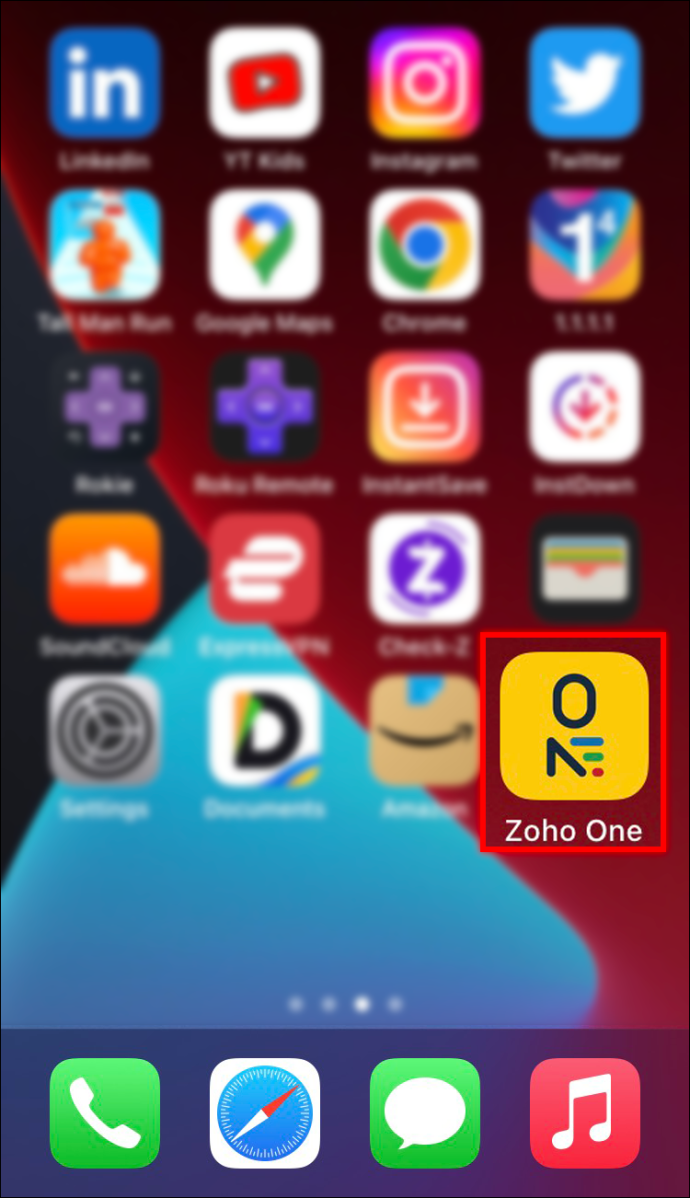
- Pieskarieties kvadrātam ar datora ikonu augšējā labajā stūrī.
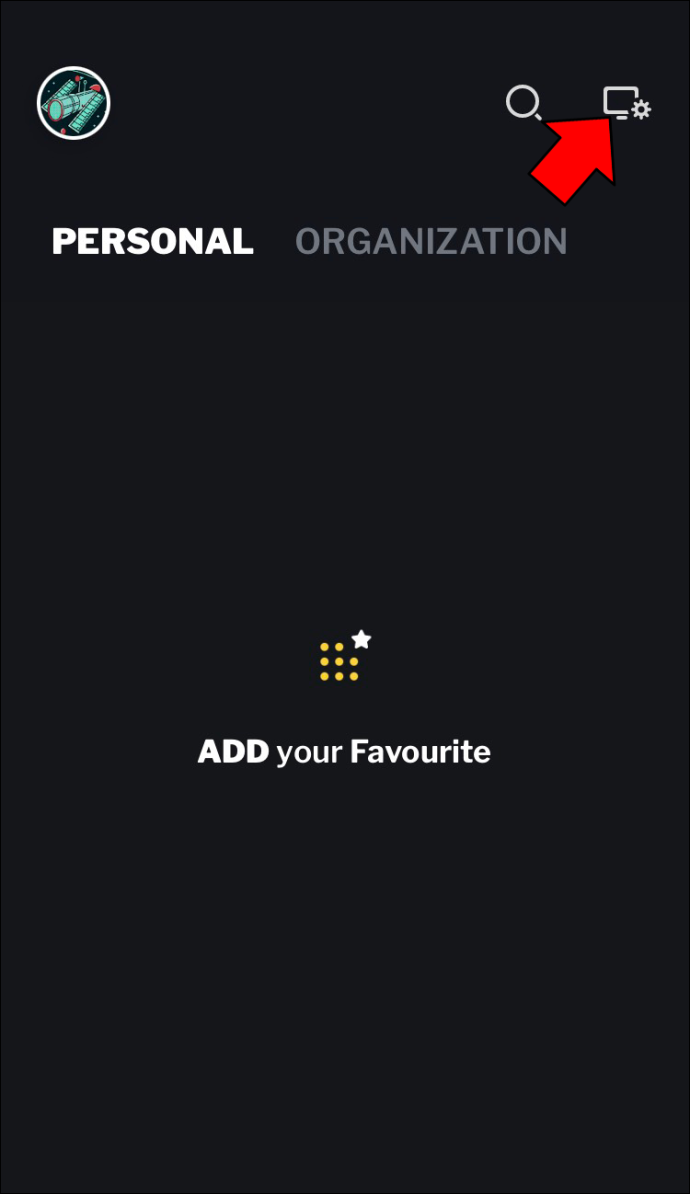
- Jaunā saraksta apakšā atrodiet dzelteno apli ar simbolu iekšpusē. Pieskarieties aplim.
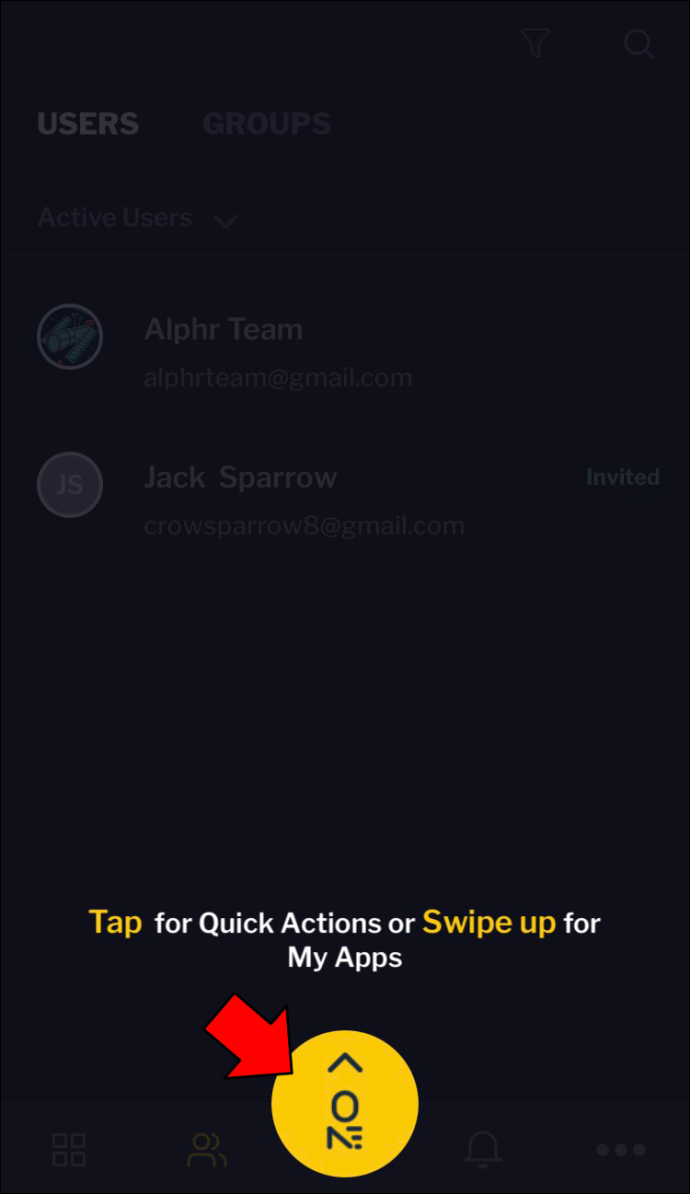
- Kad redzat “PIEVIENOT LIETOTĀJU”, pieskarieties tam.
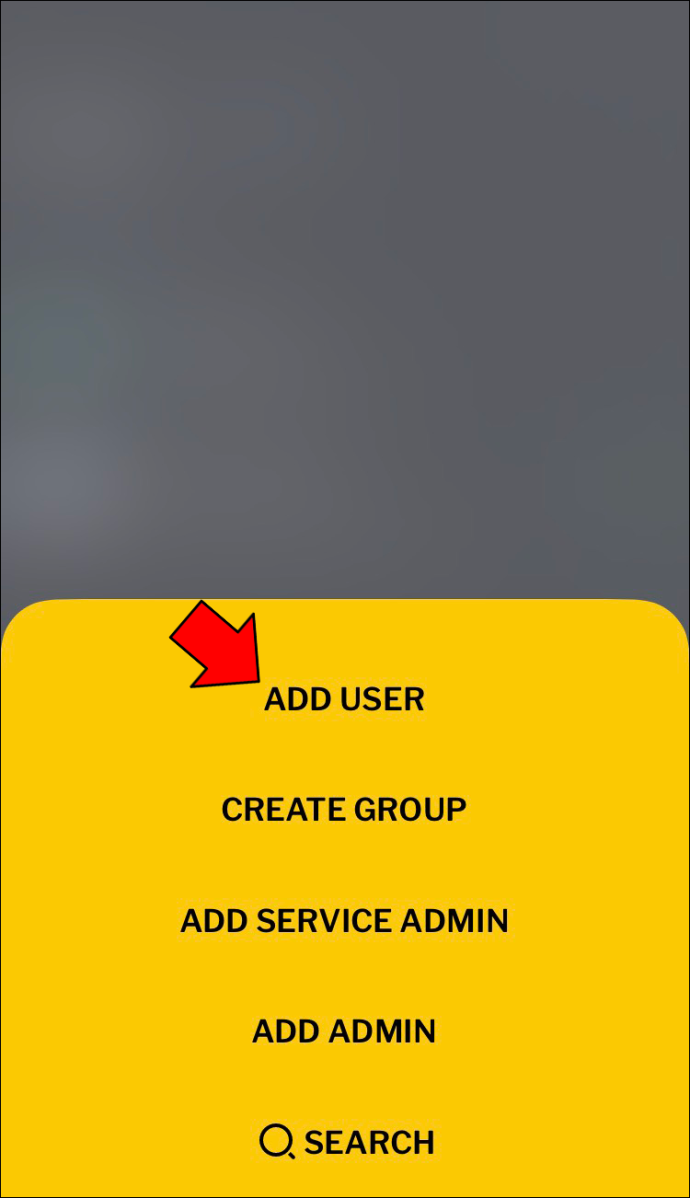
- Sadaļā “Pamatinformācija” varat ievadīt virkni informācijas. Sāciet ar vārdu “Vārds” un “Uzvārds” ievadīšanu.
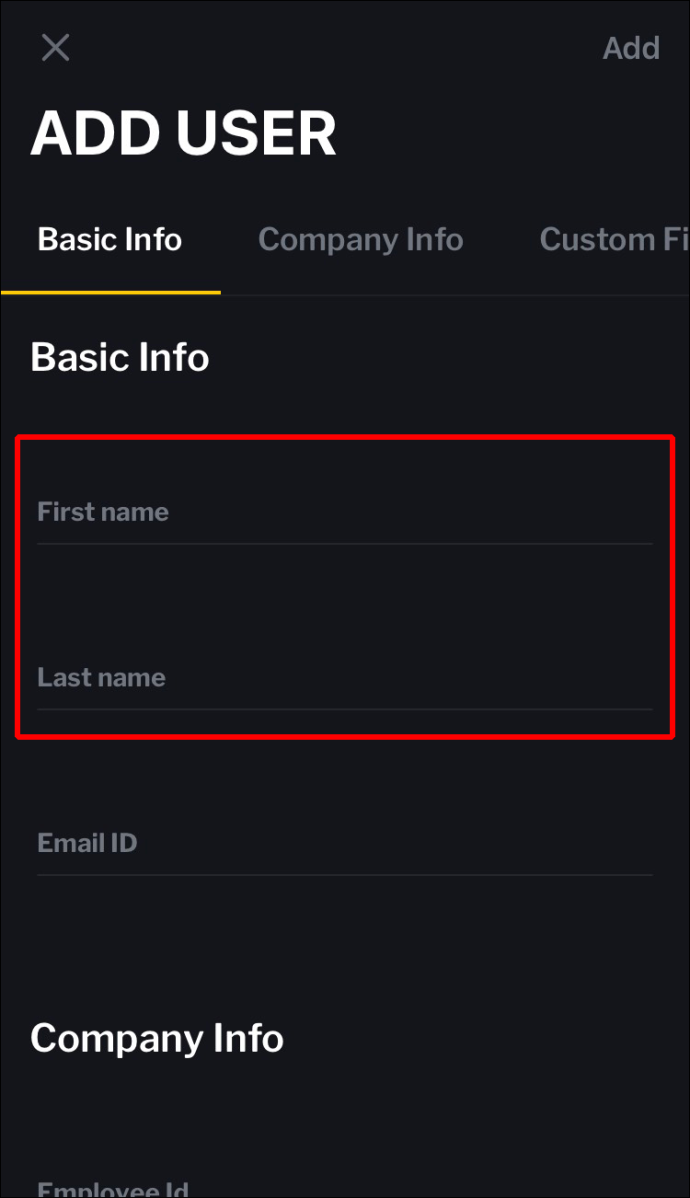
- Pievienojiet e-pastu laukam “E-pasta ID”.
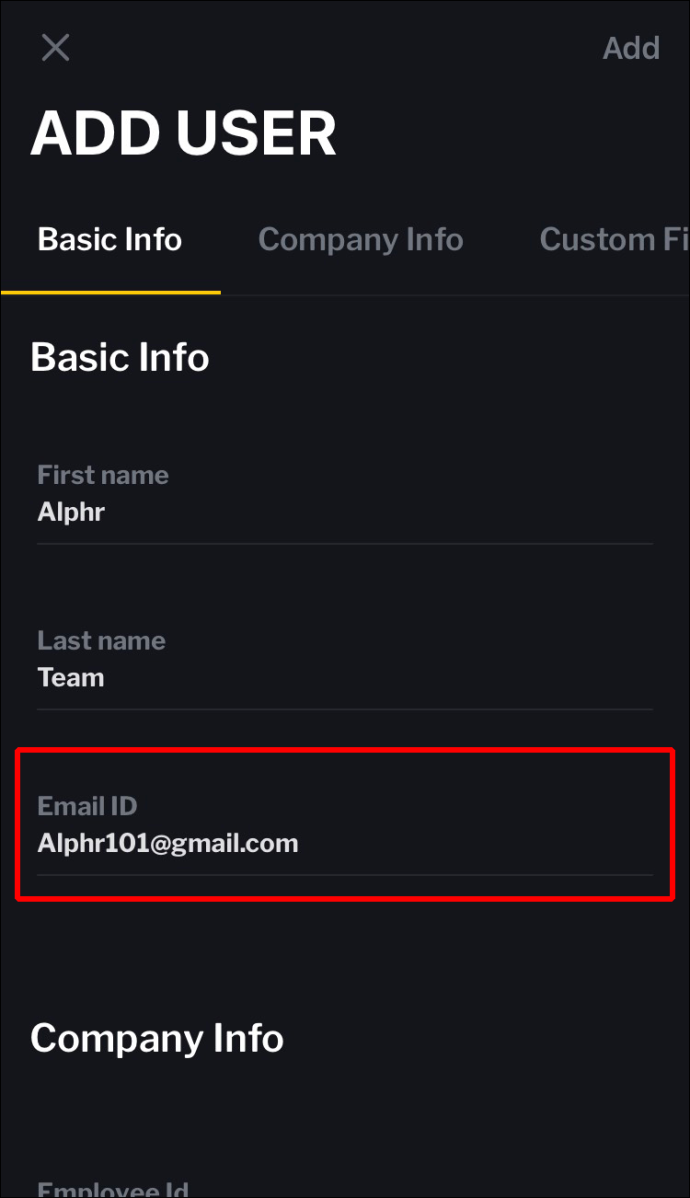
- Izvēlieties paroli, laukā “Parole” ievadot savu vai automātiski ģenerētu paroli.
- Laukā “Informācija par uzņēmumu” ievadiet lietotāja darbinieka ID.
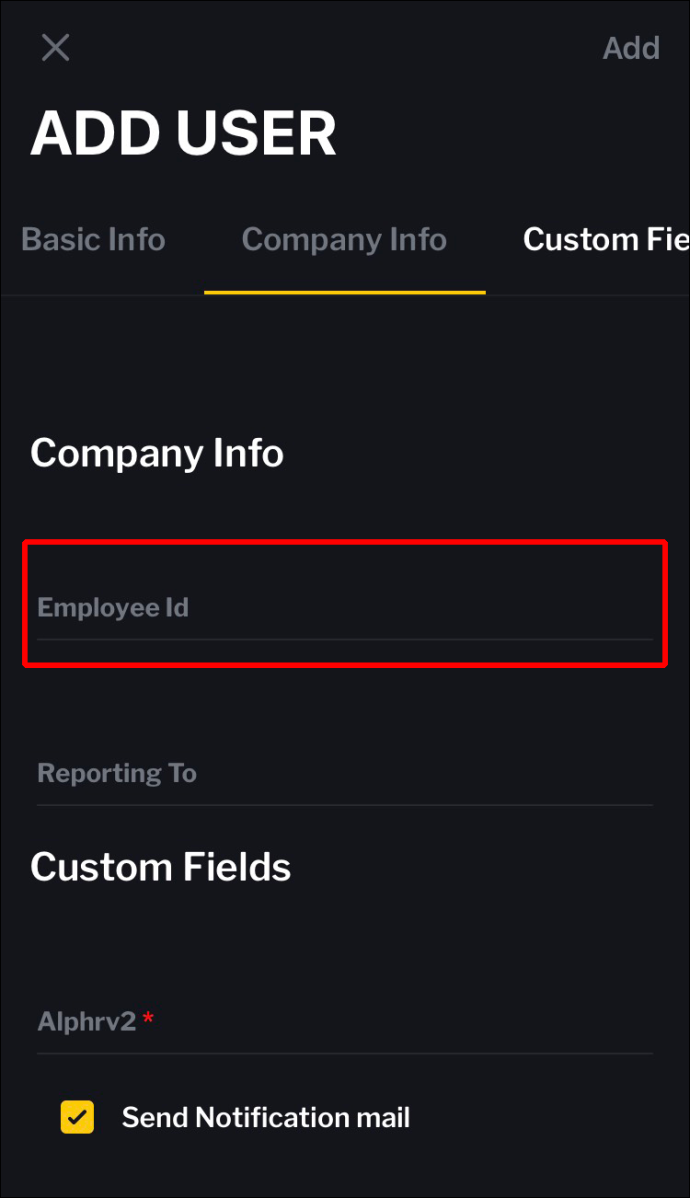
- Aizpildiet šādus darbinieka laukus: 'Norīkojums', 'Nodaļa', 'Ziņošana' un 'Darba vieta'.
- Ja jums ir kādi pielāgoti lauki, aizpildiet tos.
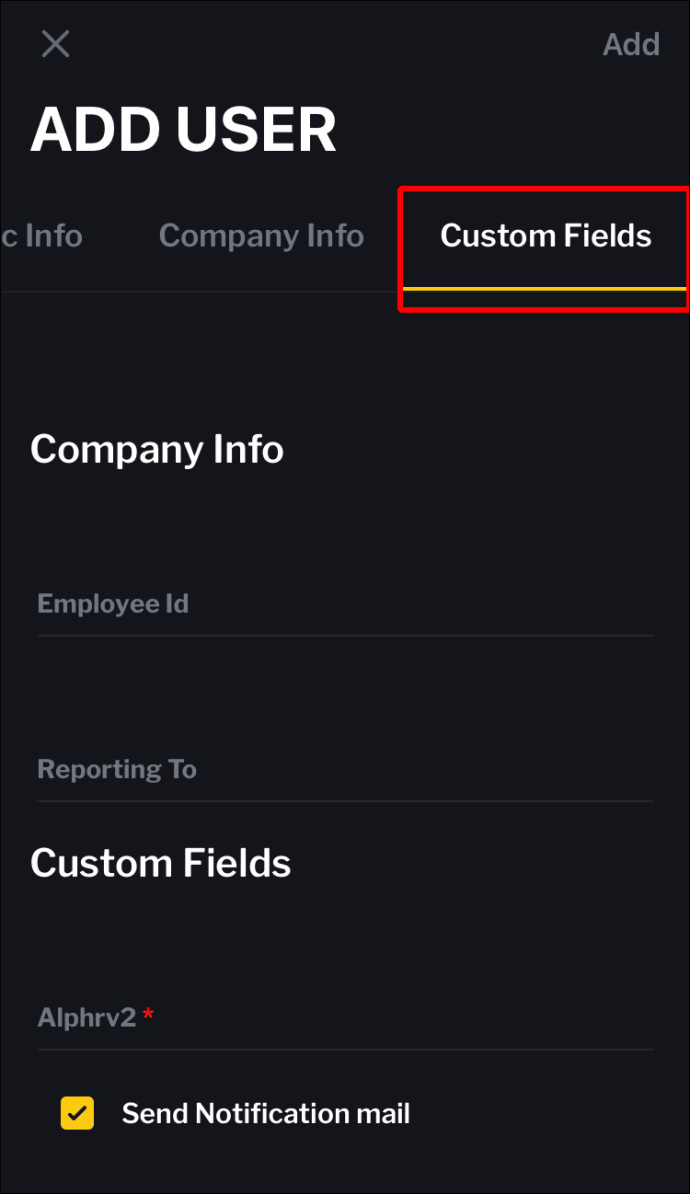
- Atzīmējiet pogu “Nosūtīt paziņojumu e-pastu”.
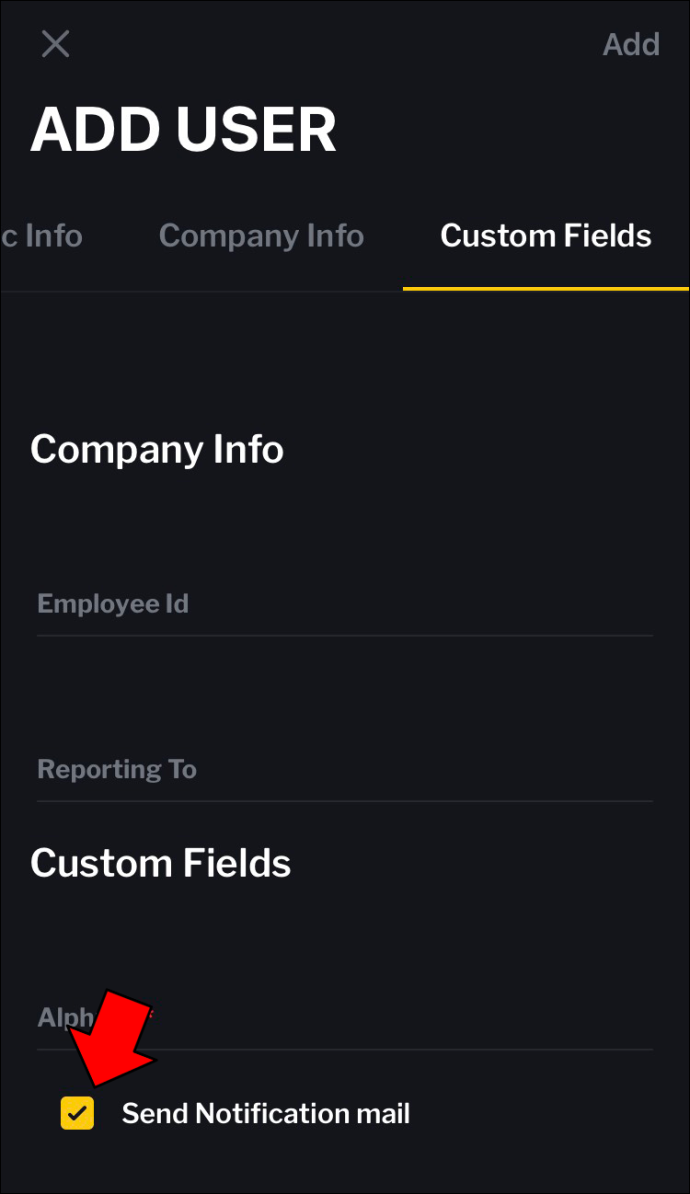
- Saglabājiet jauno lietotāju, augšējā labajā stūrī pieskaroties “Pievienot”.
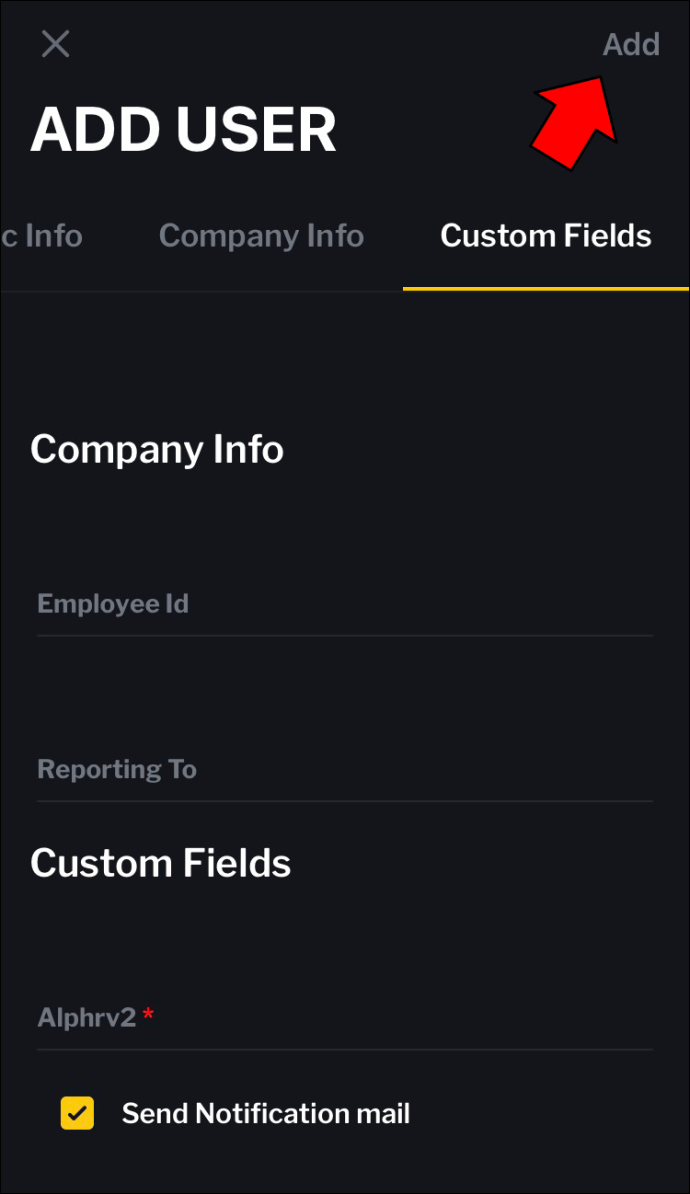
Varat arī pievienot lietotājus Zoho One, izmantojot Android lietotni:
- Atrodiet un atveriet Zoho One lietotni savā Android ierīcē.
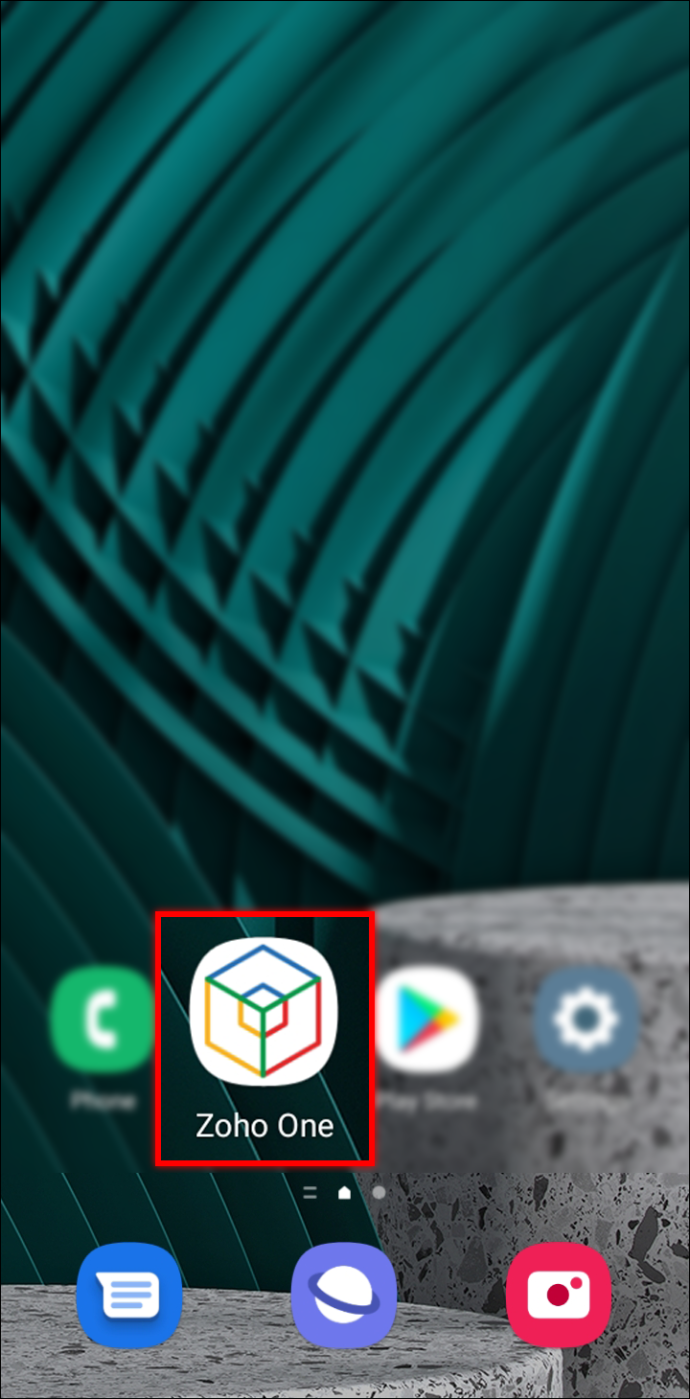
- Apakšējā labajā stūrī atrodiet pelēko simbolu ar datora ekrānu un pieskarieties tam.
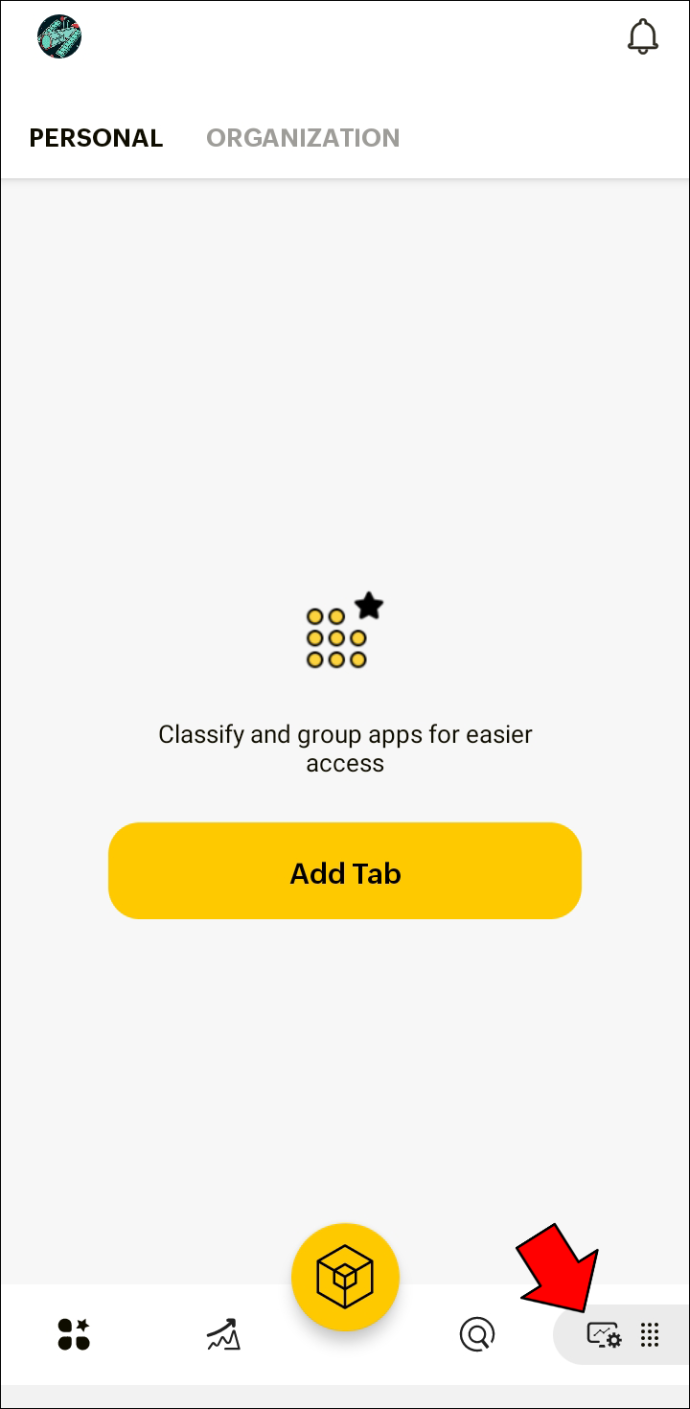
- Kad tiek parādīta jauna izvēlne, pieskarieties “Lietotāji”.
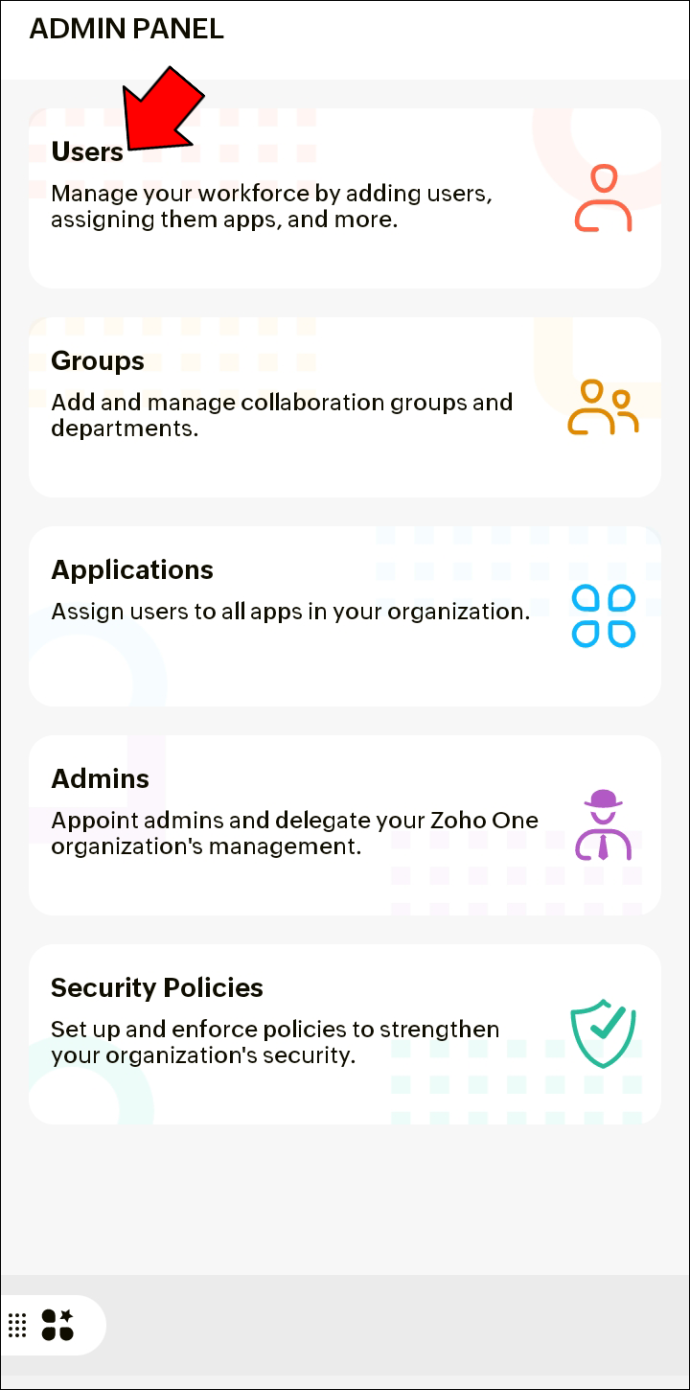
- Pieskarieties dzeltenajam aplim.
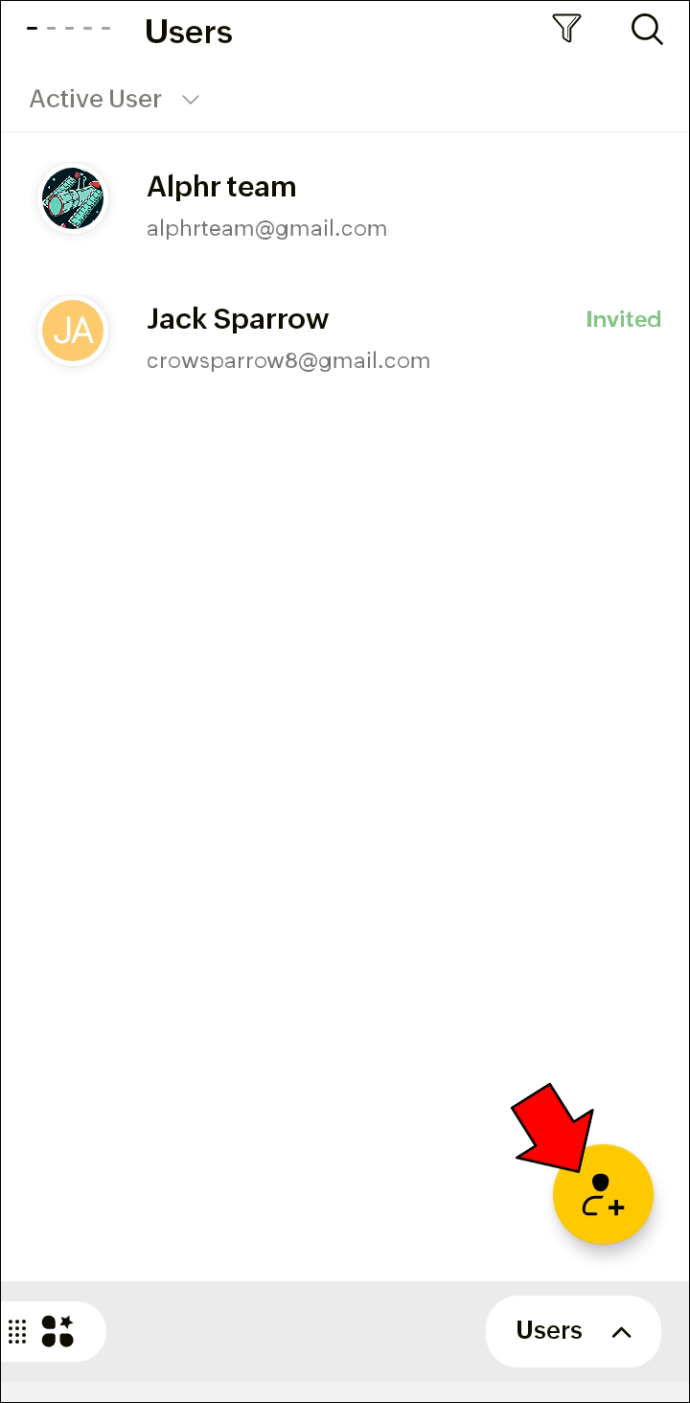
- Tiks parādīta virkne lauku ar nosaukumu “Pamatinformācija”. Sāciet, ievadot jaunā lietotāja vārdus “Vārds” un “Uzvārds”.
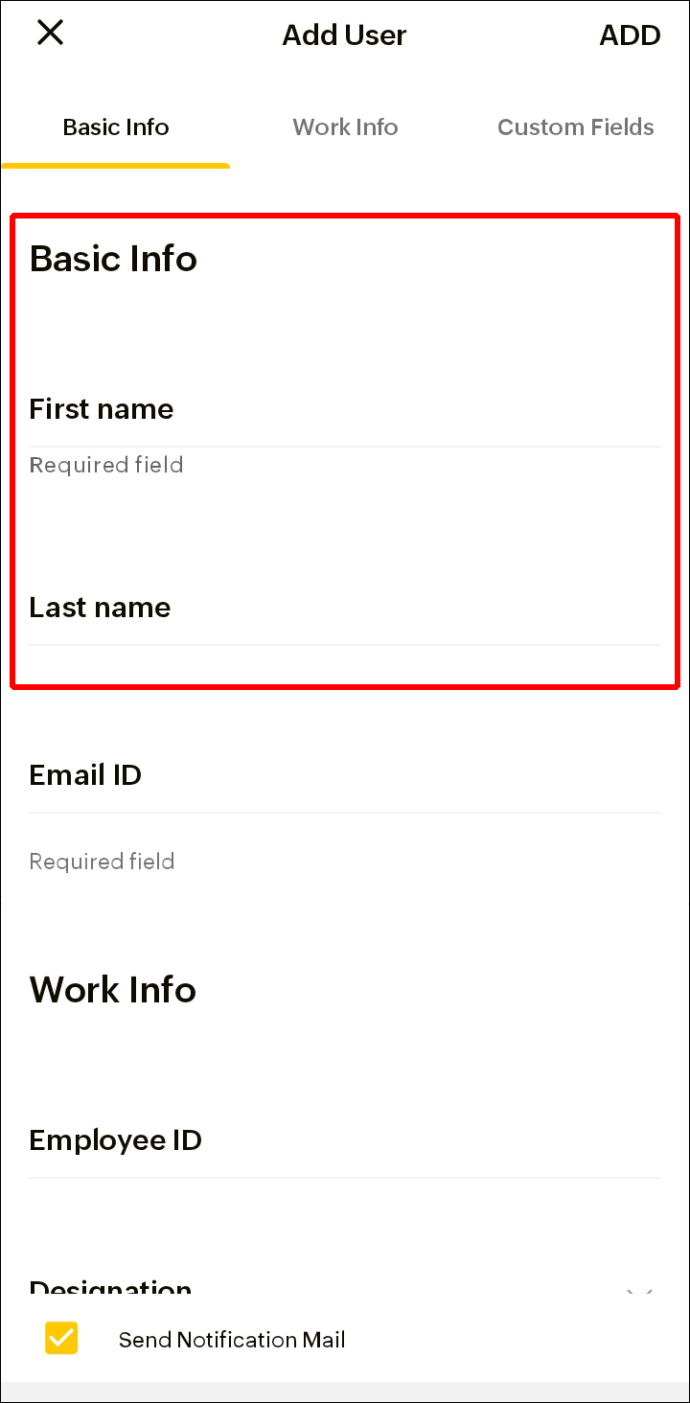
- Laukā “E-pasta ID” ievadiet e-pasta adresi.
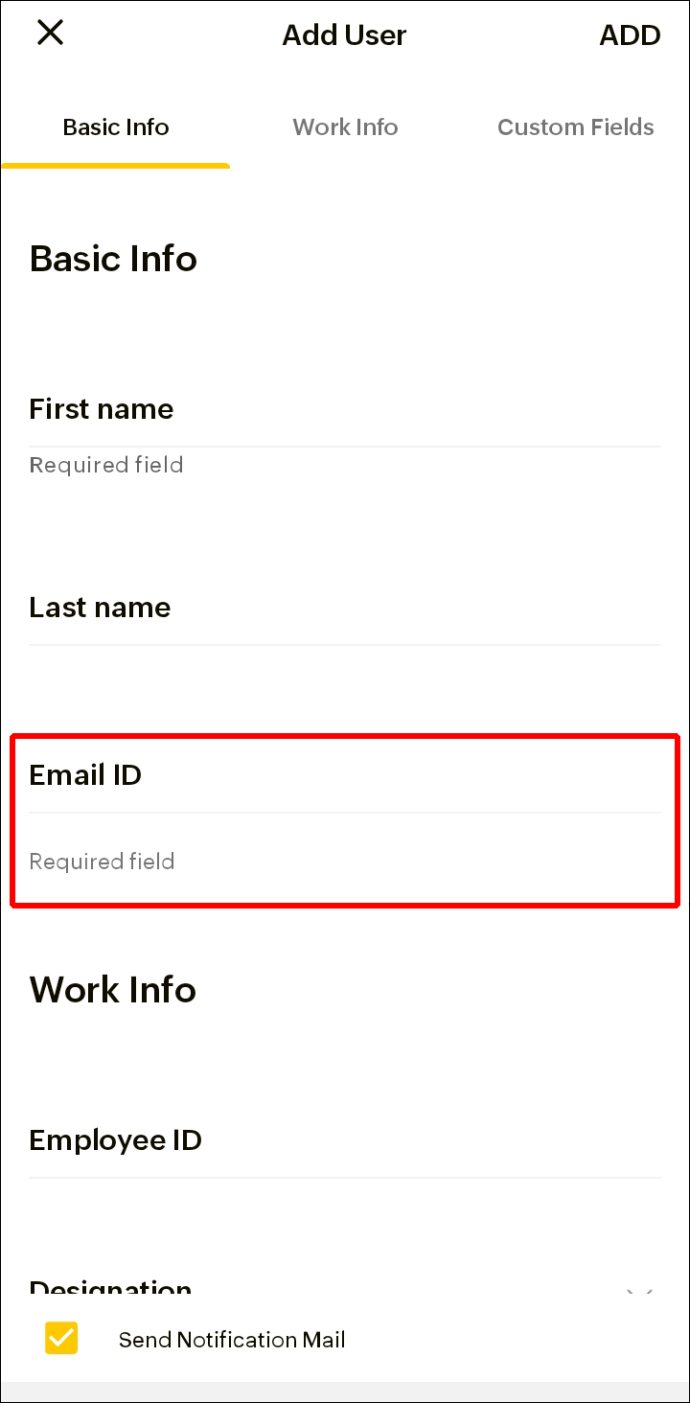
- Izmantojiet pielāgotu vai automātiski ģenerētu paroli laukā “Iestatīt paroli”.
- Sadaļā “Informācija par uzņēmumu” ievadiet darbinieka ID.
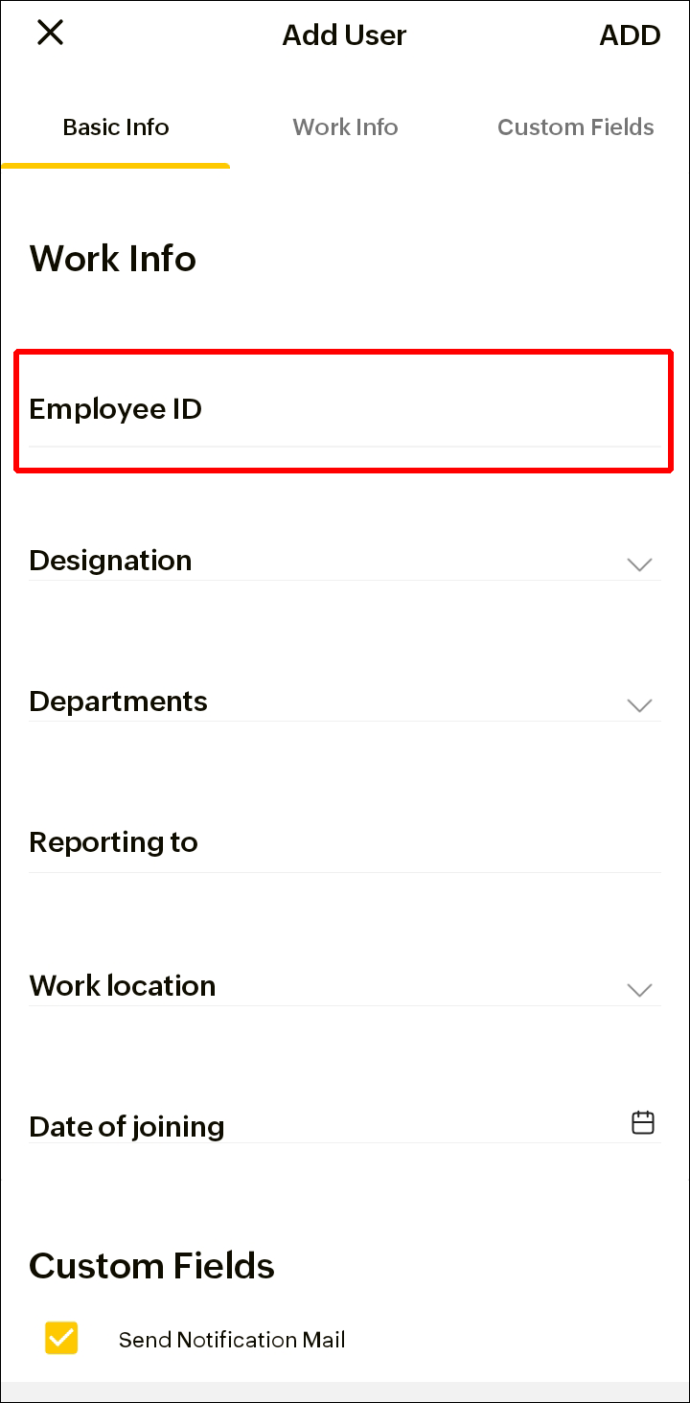
- Atlasiet darbinieka “Norīkojums”, “Nodaļa”, “Ziņošana”, “Darba vieta” un “Pievienošanas datums”.
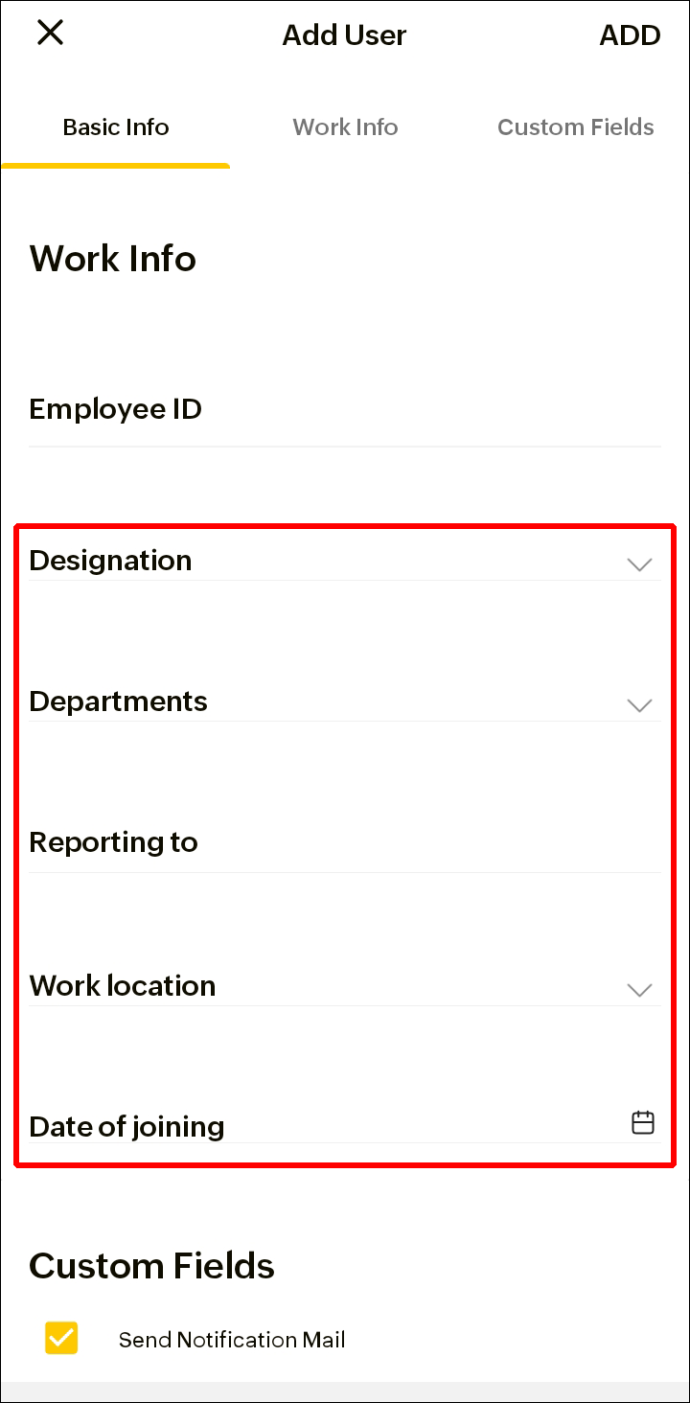
- Noteikti aizpildiet visus iepriekš izveidotos pielāgotos laukus.
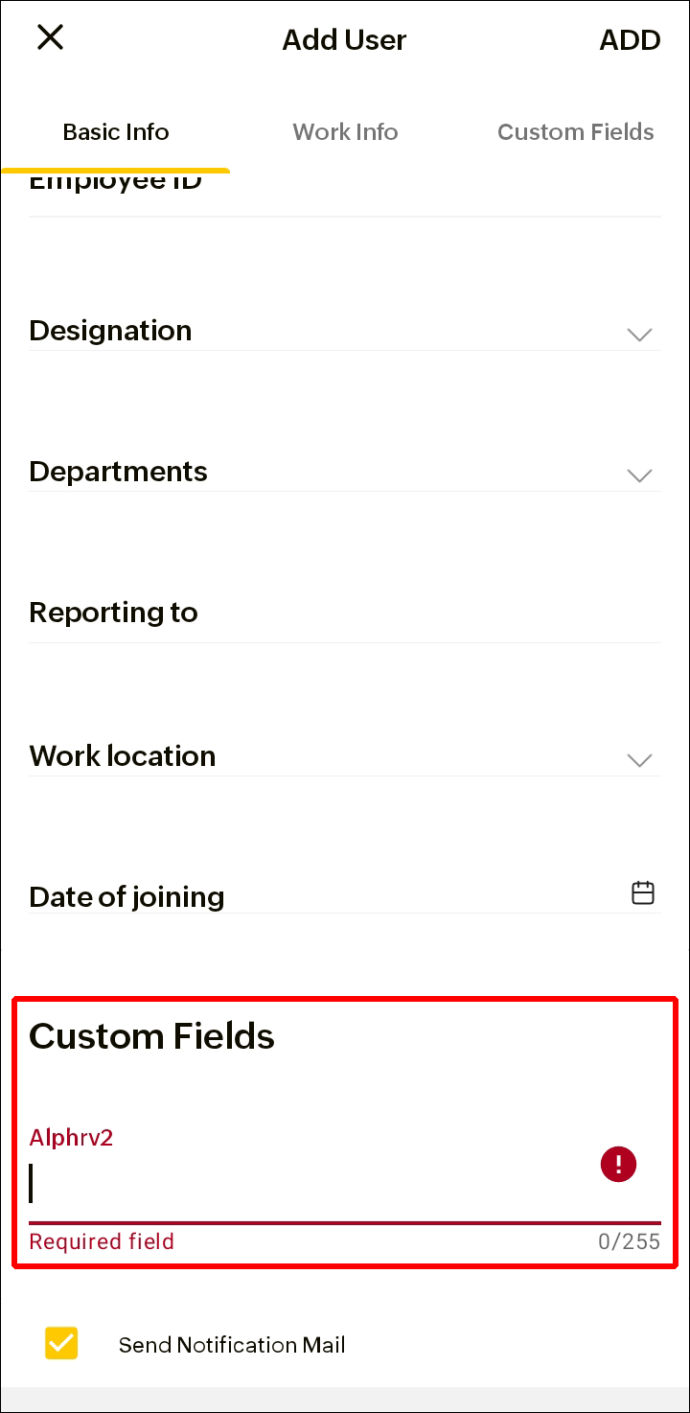
- Noklikšķiniet uz 'Sūtīt paziņojumu pastu'.
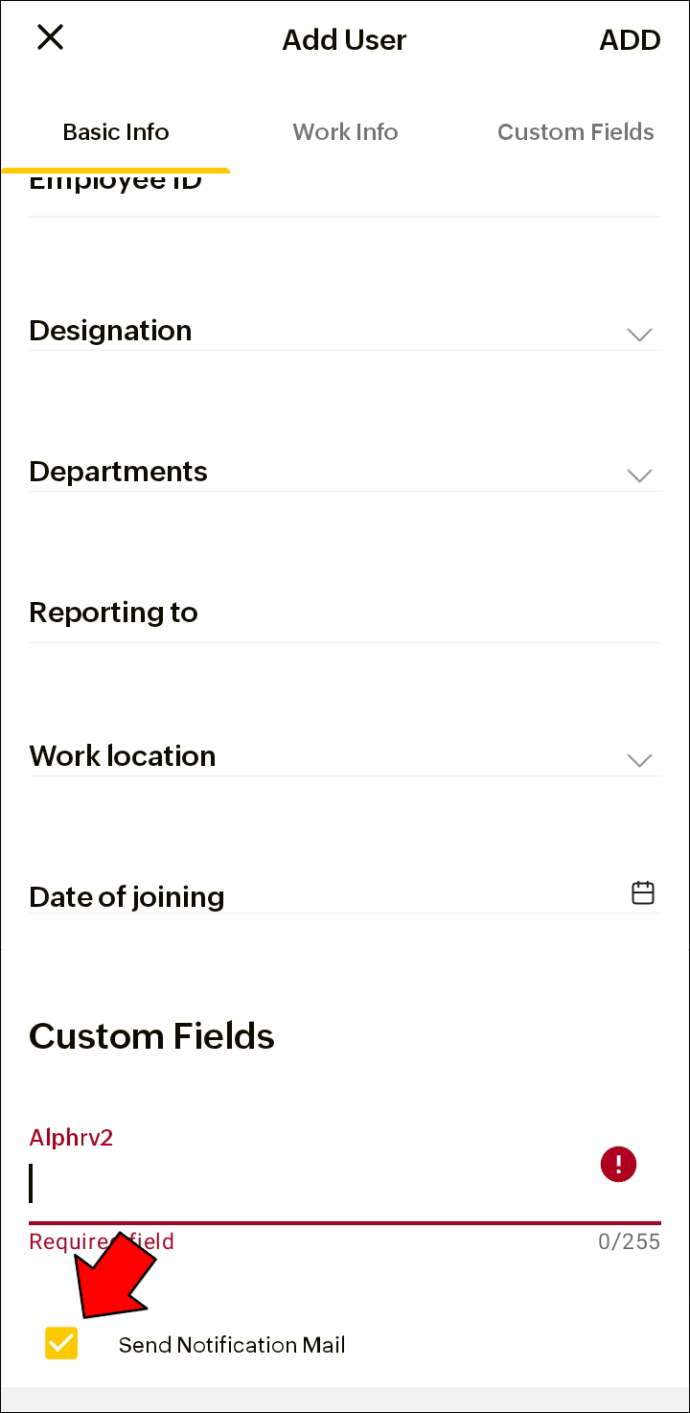
- Varat saglabāt jauno lietotāju, augšējā labajā stūrī pieskaroties “PIEVIENOT”.
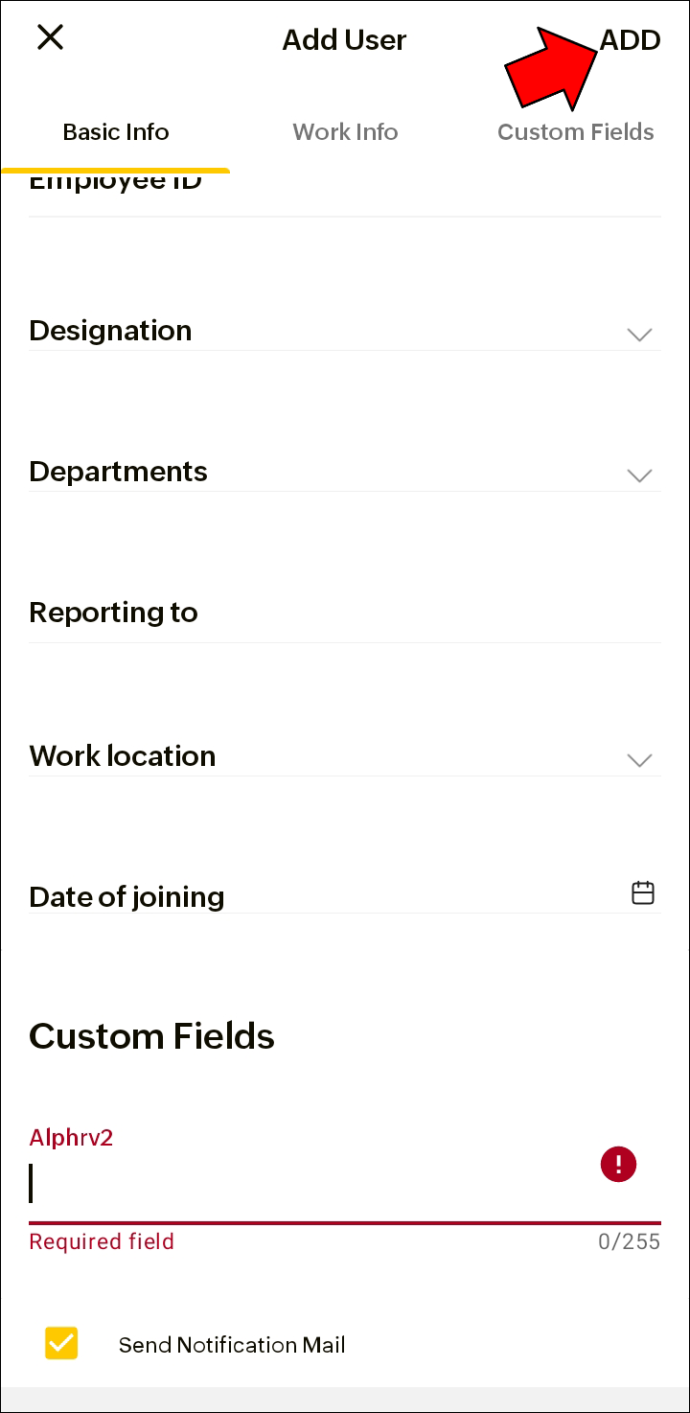
Lietotāju pievienošana, izmantojot dažādas tālruņa lietotnes, ir ļoti izdevīga jebkuram uzņēmumam, kurā darbinieki ierodas un iziet no biroja vai strādā attālināti.
Pēdējā iespēja jauna lietotāja pievienošanai Zoho One ir tīmekļa lietojumprogramma. Ņemiet vērā, ka, izmantojot tīmekļa lietojumprogrammu, jaunajiem lietotājiem tiek piedāvātas plašākas datu ievades iespējas. Piemērs varētu būt dzimšanas datums vai dzimums.
Lai pievienotu lietotājus Zoho One tīmekļa lietojumprogrammai:
- Pierakstīties uz Zoho One .
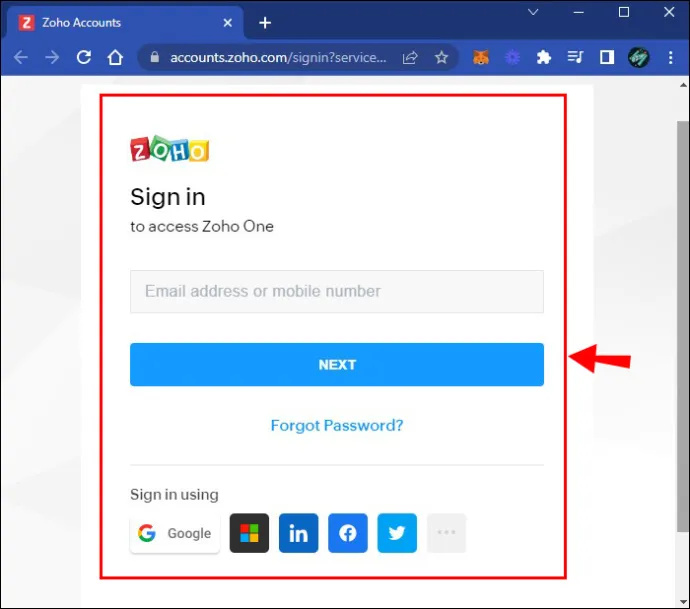
- Kreisajā izvēlnē atveriet sadaļu 'Katalogs'.
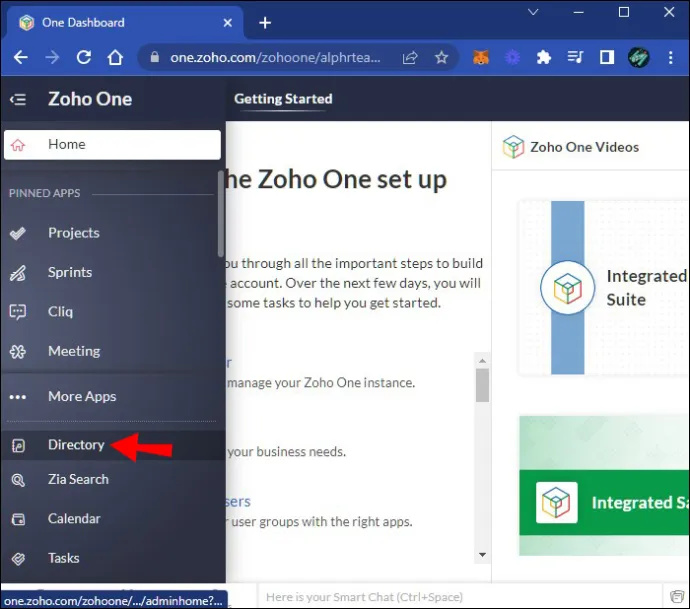
- Noklikšķiniet uz 'Lietotāji'.
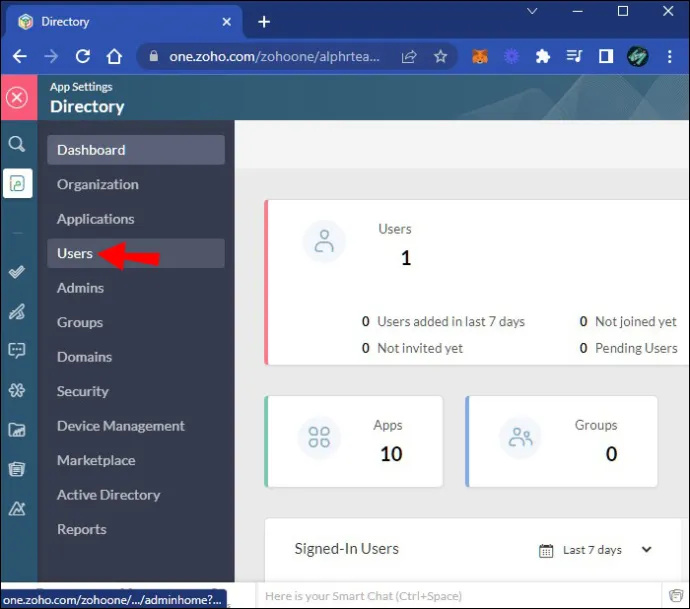
- Atrodiet un atlasiet “Pievienot lietotāju”.
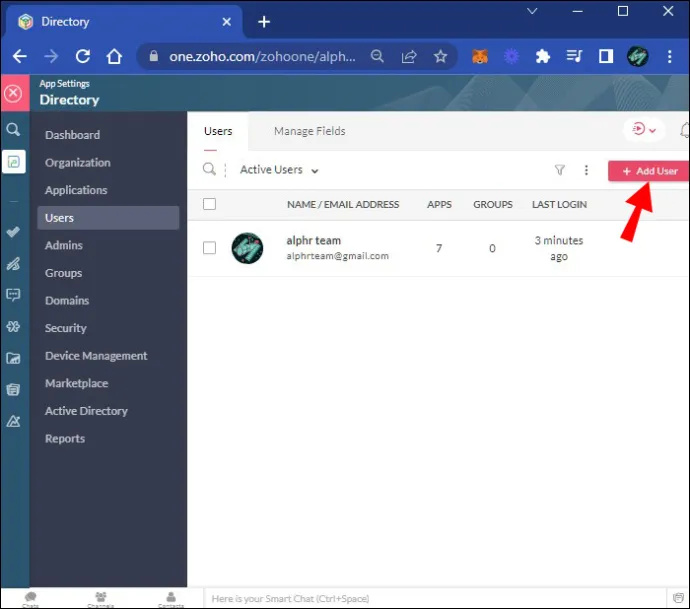
- Tiks parādīti lauki “Pamatinformācija”. Sāciet, aizpildot jaunā lietotāja vārdus “Vārds” un “Uzvārds”.
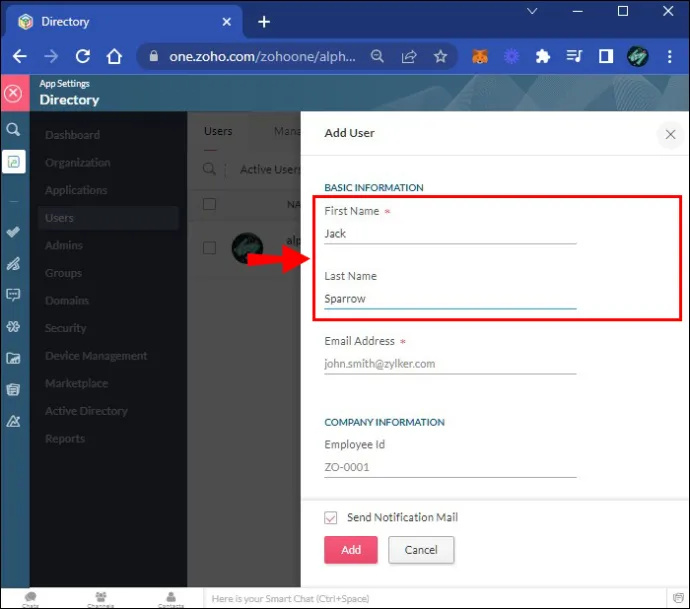
- Laukā “E-pasta adrese” ievadiet e-pastu.
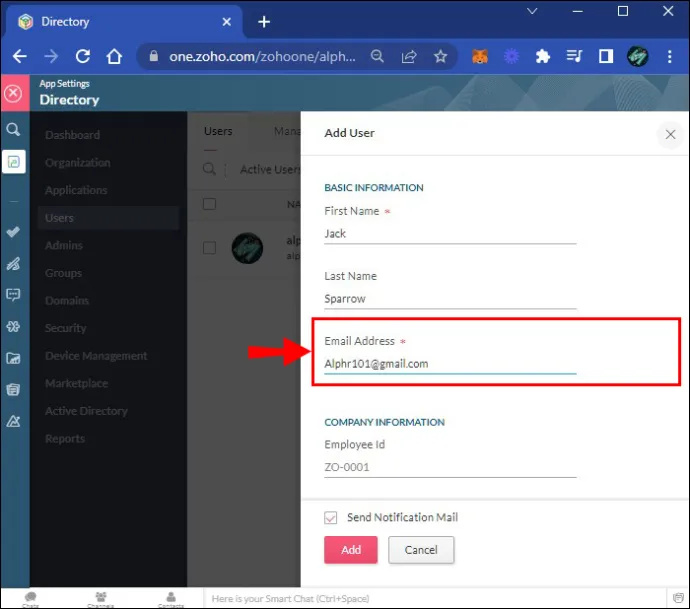
- Turpiniet sadaļā “Uzņēmuma informācija”, ievadot lietotāja “Darbinieka ID”.
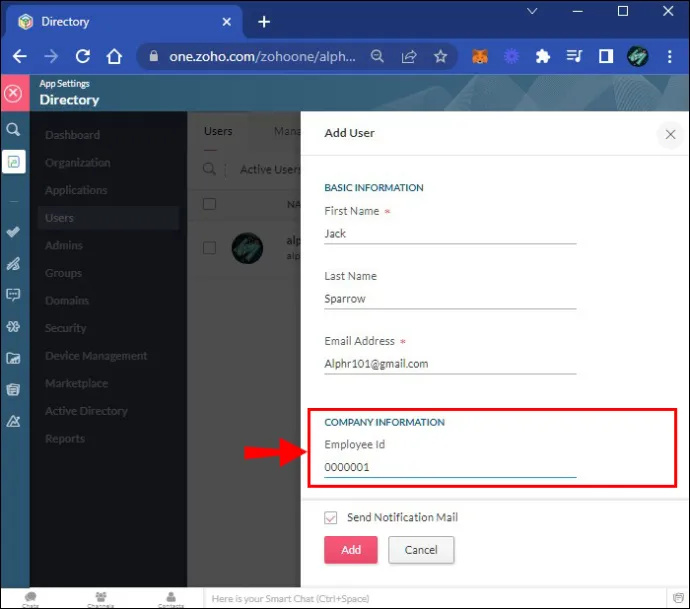
- Atlasiet darbinieka “Norīkojums”, “Nodaļa”, “Atskaites vadītājs” un “Darba vieta”.
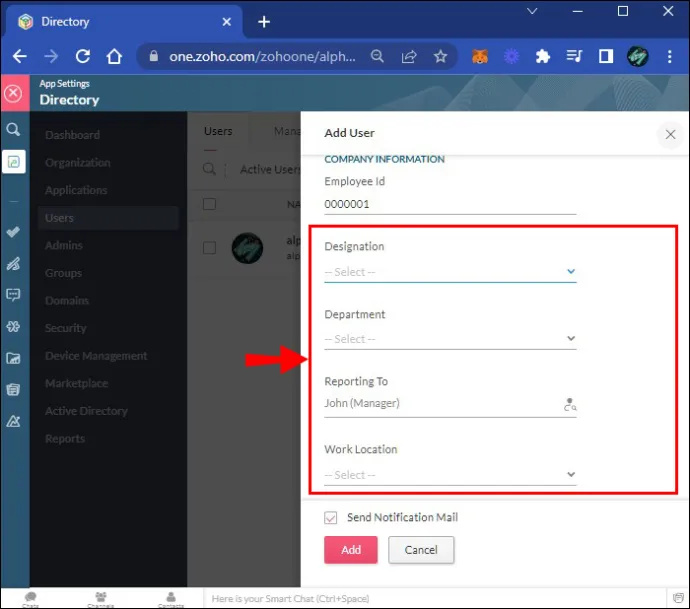
- Pārejiet uz leju uz “Vietējā informācija”.
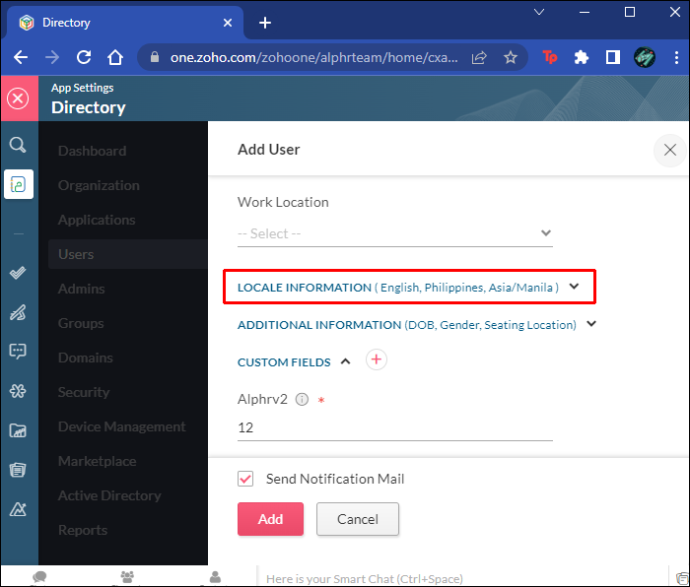
- Pievienojiet lietotāja “Valoda”, “Valsts”, “Laika josla” un “Darba vieta”.
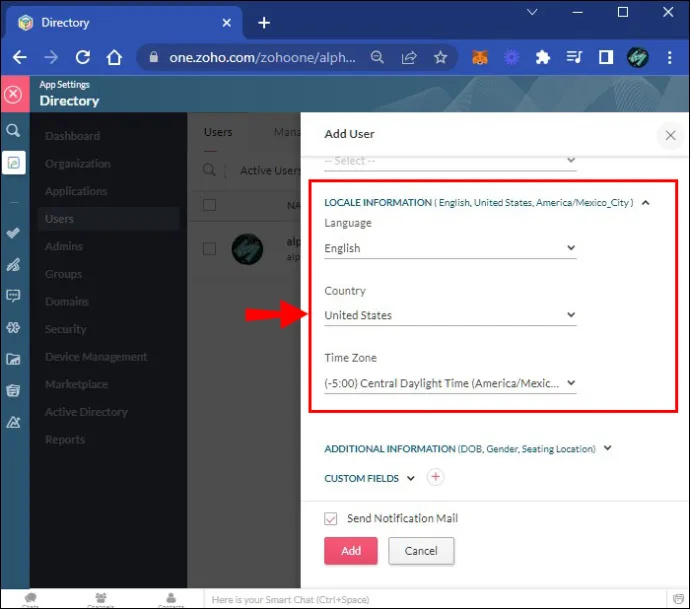
- Papildu informāciju var ievadīt laukos “Dzimšanas datums”, “Dzimums”, “Pievienošanās datums” un “Sēdvietas”.
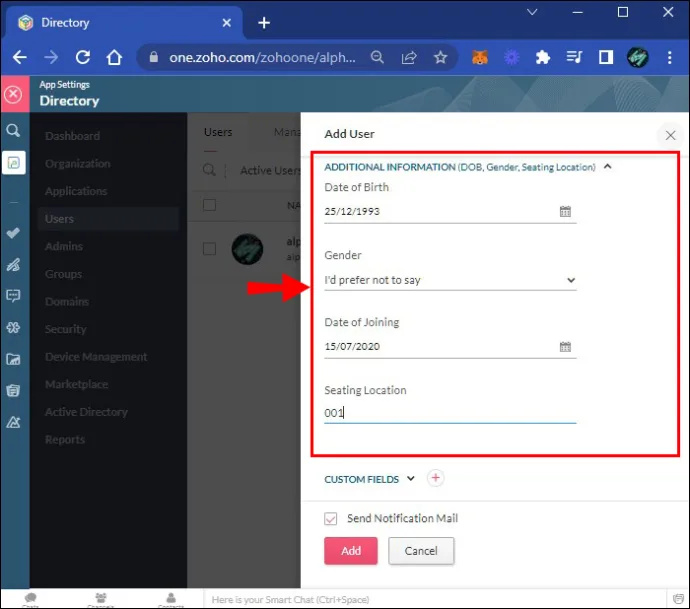
- Aizpildiet visus iepriekš izveidotos pielāgotos laukus.
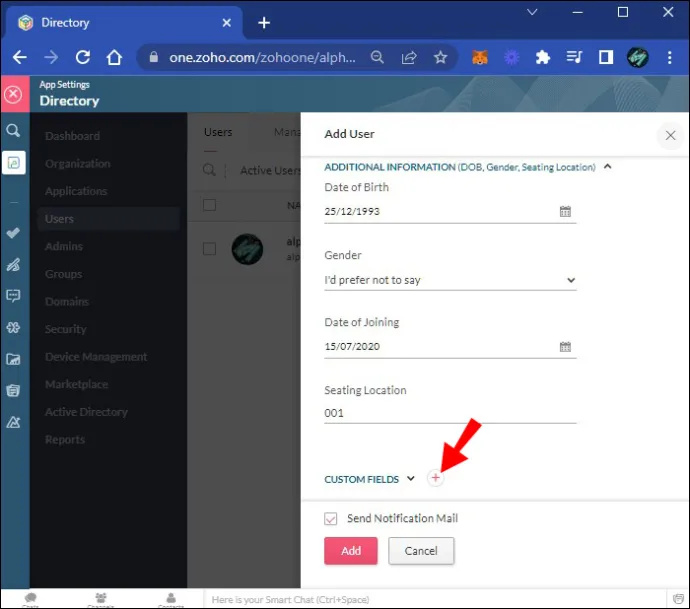
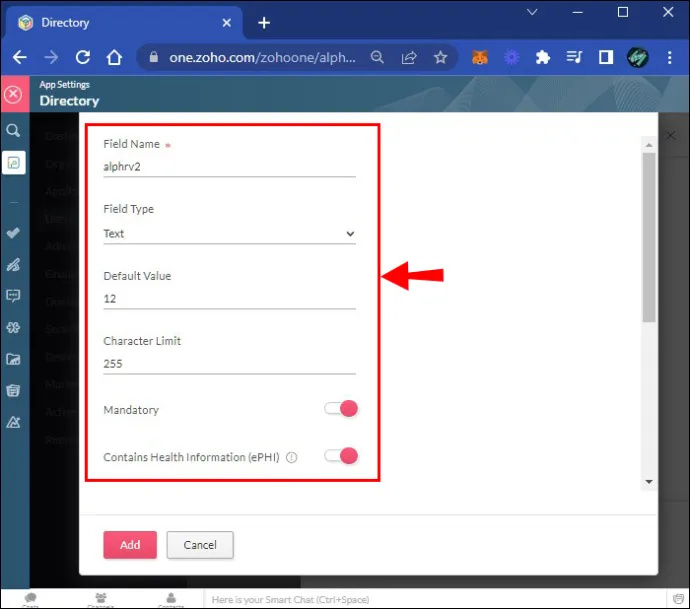
- Automātiski ir jāatzīmē izvēles rūtiņa “Sūtīt paziņojumu pastu”.
- Jūs varat saglabāt jauno lietotāju, noklikšķinot uz 'Pievienot'.
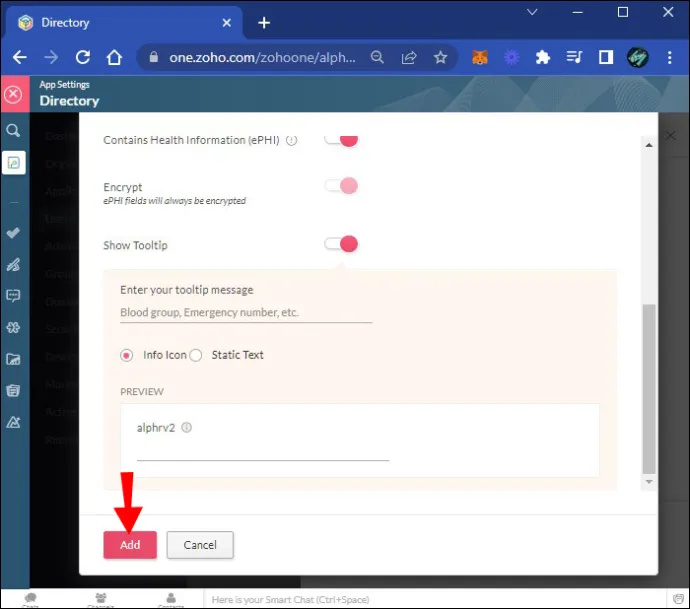
Zoho One piedāvā daudzas iespējas lietotāju pievienošanai jūsu sistēmai, kas ir ļoti vienkārši. Tagad, kad esat pabeidzis šo apmācību, jums vajadzētu būt iespējai sākt pievienot Zoho One lietotājus kā čempionu.
Pievienojiet lietotājus Zoho Creator
Jūsu radošā vai dizaina komanda straujās izaugsmes dēļ ir paplašinājusies par vienu dalībnieku vai varbūt pat pieciem. Tagad jums ir jāpievieno šie jaunie lietotāji uzņēmuma Zoho Creator kontam, lai sāktu veidot lietotnes. Par laimi, Zoho Creator ļauj jums pievienot lietotāju atsevišķi vai kā grupu, izmantojot importēšanu.
Lai pievienotu vienu jaunu lietotāju:
- Dodieties uz lapu “Iestatījumi” un atrodiet sadaļu “Lietotāji un vadība”.
- Noklikšķiniet uz opcijas 'Lietotāji'.

- Atrodiet pogu 'Pievienot lietotāju' un noklikšķiniet uz tās.
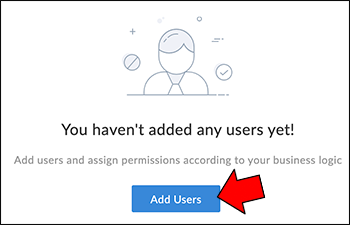
- Cilnē “Lietotājs” ievadiet e-pasta adresi.

- Izvēlieties atļauju jaunajam lietotājam.
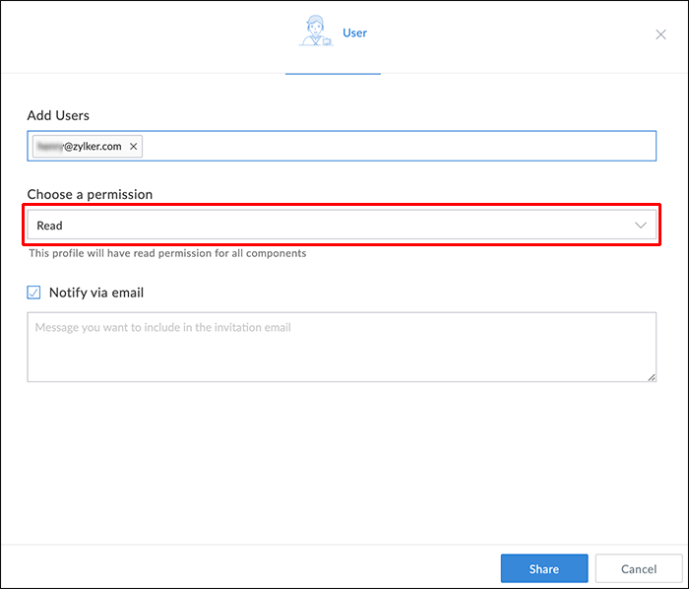
- Noklikšķiniet uz 'Kopīgot'.
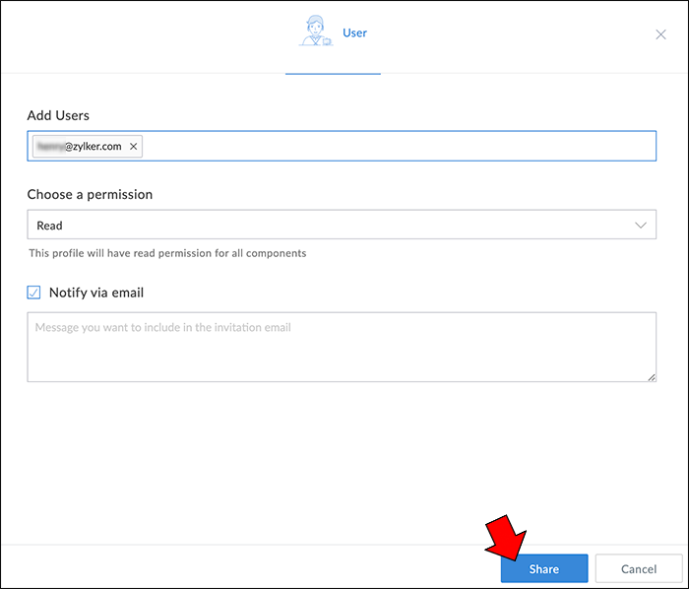
Tādējādi jaunais lietotājs tiks saglabāts un viņš varēs sākt strādāt.
Tomēr, ja jums jebkurā laikā jāpievieno vairāki lietotāji, varat importēt jaunu lietotāju sarakstu programmā Zoho Creator. Darīt tā:
- Dodieties uz lapu “Iestatījumi” un sadaļu “Lietotāji un vadība”.
- Noklikšķiniet uz opcijas 'Lietotāji'.

- Pa labi no pogas Pievienot lietotājus noklikšķiniet uz lejupvērstās bultiņas.
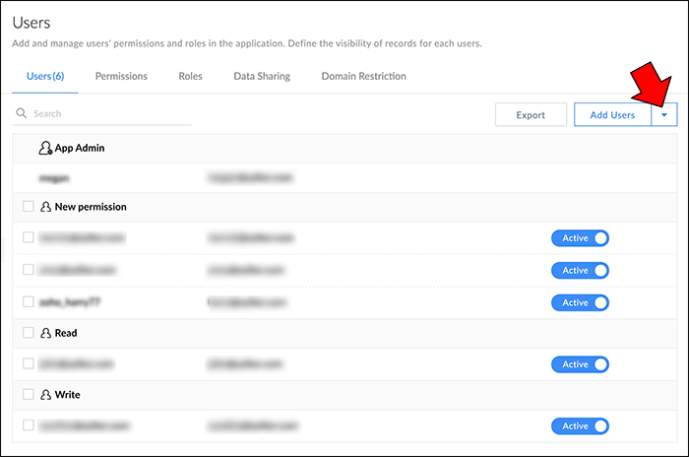
- Atlasiet “Importēt lietotājus”.
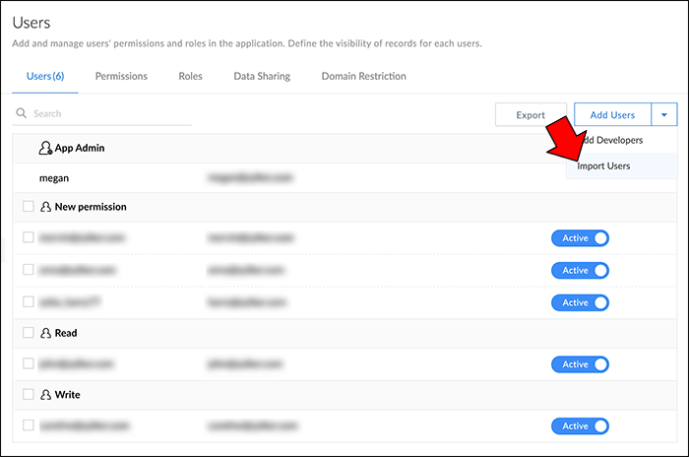
- Velciet un nometiet failu lodziņā vai atlasiet “noklikšķināt šeit, lai pārlūkotu”, lai atrastu failu savā datorā.
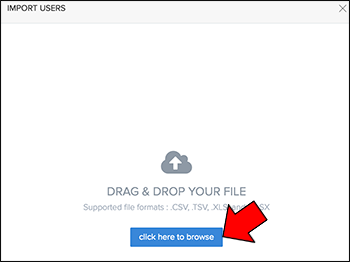
- Izvēlieties pareizo atļauju šiem lietotājiem.
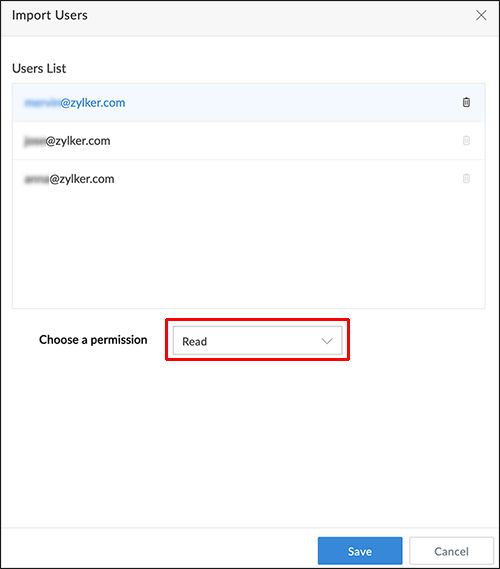
- Lai pabeigtu, nospiediet 'Saglabāt'.
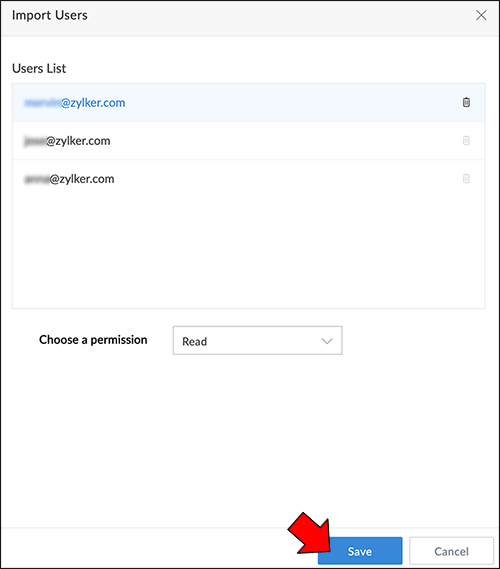
Zoho Creator ir ļoti racionalizēts process vairāku lietotāju pievienošanai vienlaikus. Tas ir noderīgi arī tad, ja savam uzņēmumam esat iestatījis Zoho Creator un ir jāpievieno visi darbinieki vienlaikus.
Pievienojiet lietotājus Zoho Desk
Lietotāju tūlītēja pievienošana Zoho Desk ir labākais veids, kā nodrošināt jūsu uzņēmuma nevainojamu darbību un savlaicīgu klientu apkalpošanu. Lai uzzinātu, kā ātri pievienot jaunu lietotāju Zoho Desk, turpiniet lasīt:
- Augšpusē noklikšķiniet uz ikonas Iestatīšana.
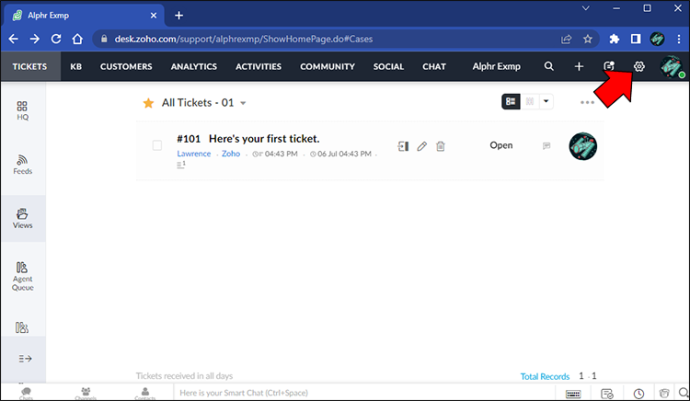
- Lapā “Iestatīšanas izvietošana” atveriet sadaļu “Lietotāji un kontrole” un noklikšķiniet uz “Aģenti”.
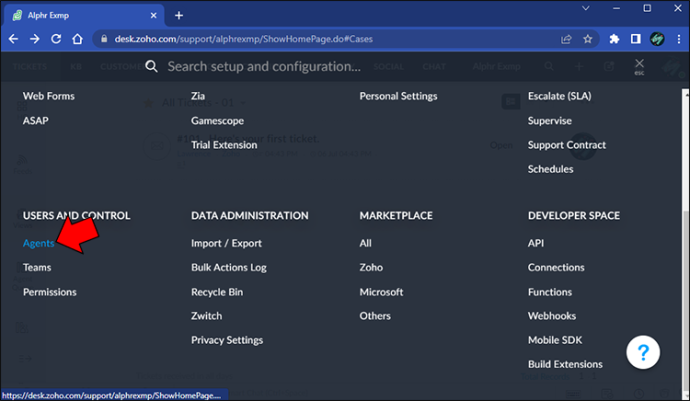
- Dodieties uz lapu 'Aģentu saraksts' un augšējā labajā stūrī noklikšķiniet uz 'Jauns aģents'.
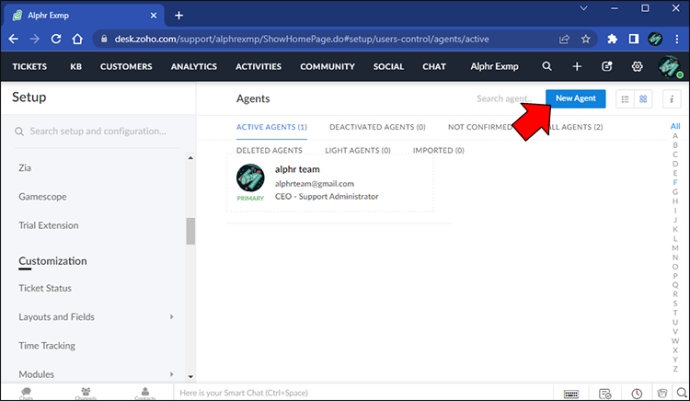
- Tiks parādīta lapa “Jaunais aģents”.
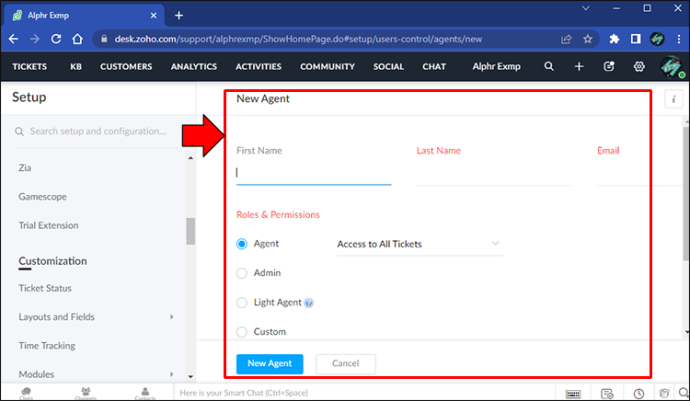
- Ievadiet vārdus “Vārds”, “Uzvārds” un “E-pasta adrese”.
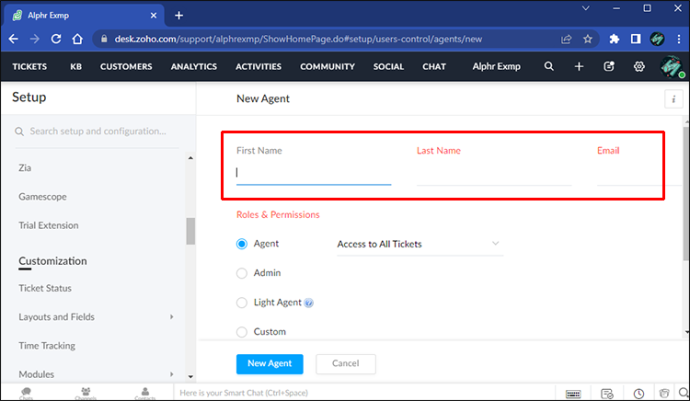
- Pēc tam jaunajam lietotājam piešķiriet “Lomu” un “Atļaujas”.
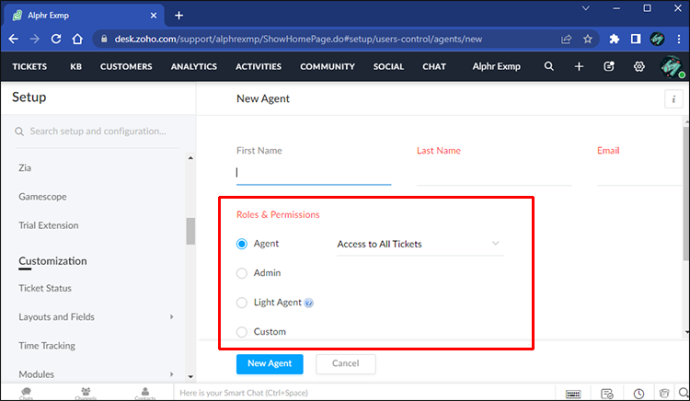
- Atlasiet jaunā lietotāja “Nodaļu”.
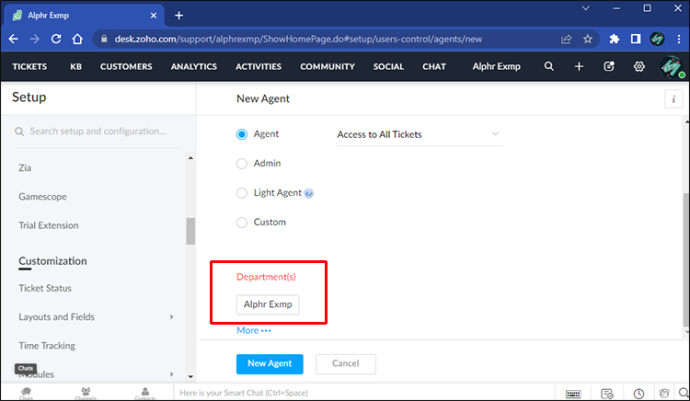
- Varat ievadīt papildu informāciju, piemēram, “Kanāla zināšanas”, “Bio”, “Galda tālrunis” un “Mobilais tālrunis”.
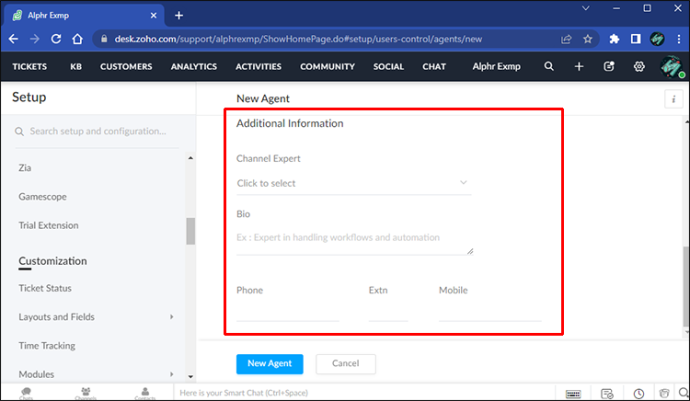
- Lai saglabātu jauno lietotāju, noklikšķiniet uz “Jauns aģents”.
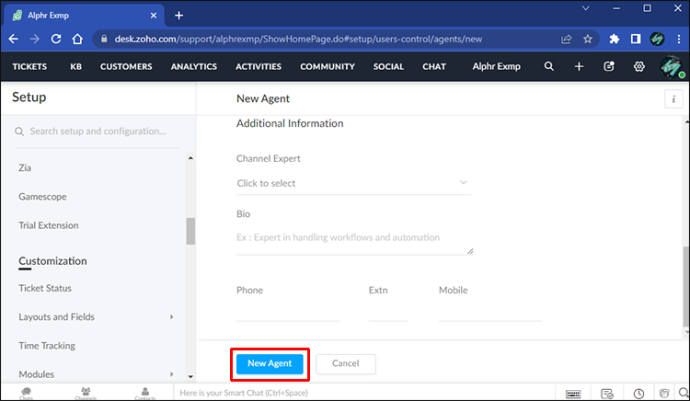
Kad jaunais aģents ir pievienots, viņi ir gatavi sākt saņemt biļetes un sazināties ar klientiem!
Pievienojiet lietotājus Zoho projektos
Papildus citiem mākoņa bāzes produktiem Zoho piedāvā arī projektu pārvaldības programmatūru. Zoho Projects atvieglo lietotāju pievienošanu jūsu projektiem, novēršot kavēšanos vai nokavētu termiņu.
Lai pievienotu jaunu lietotāju Zoho Projects:
- Pārejiet uz projektu, kuram vēlaties pievienot lietotāju.
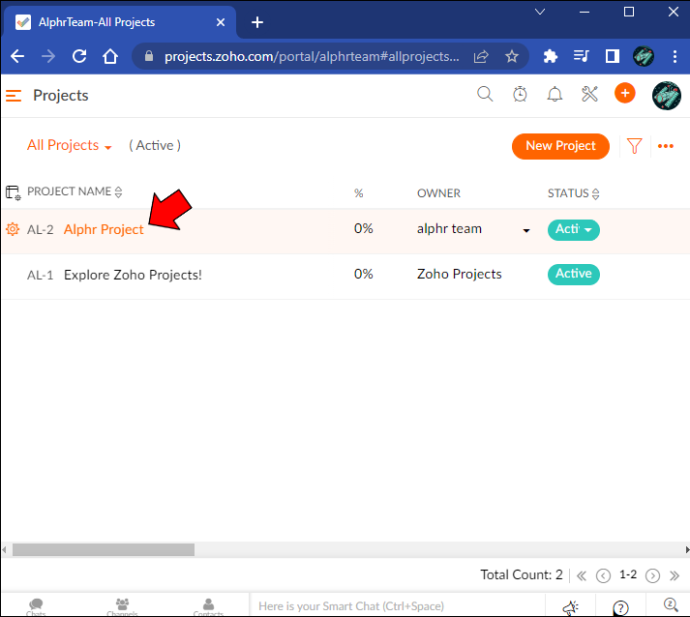
- Izvēlieties 'Lietotāji'.
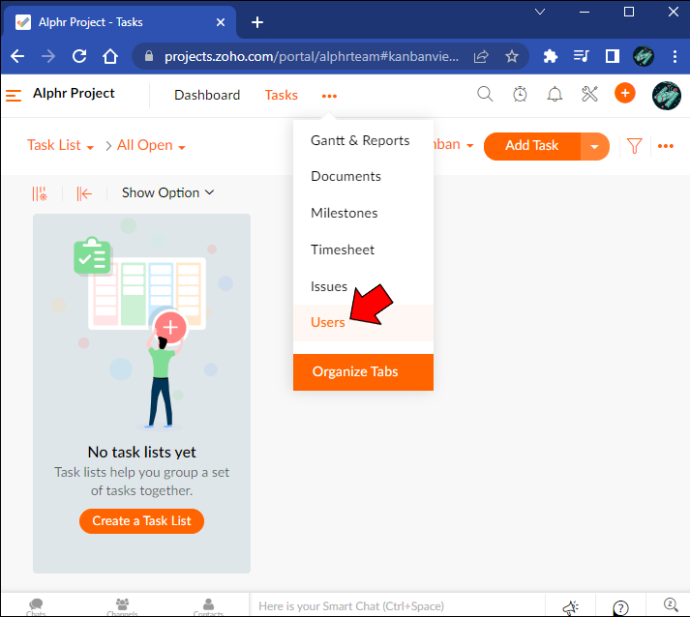
- Cilnes “Lietotāji” augšējā labajā stūrī noklikšķiniet uz “Pievienot lietotāju”.
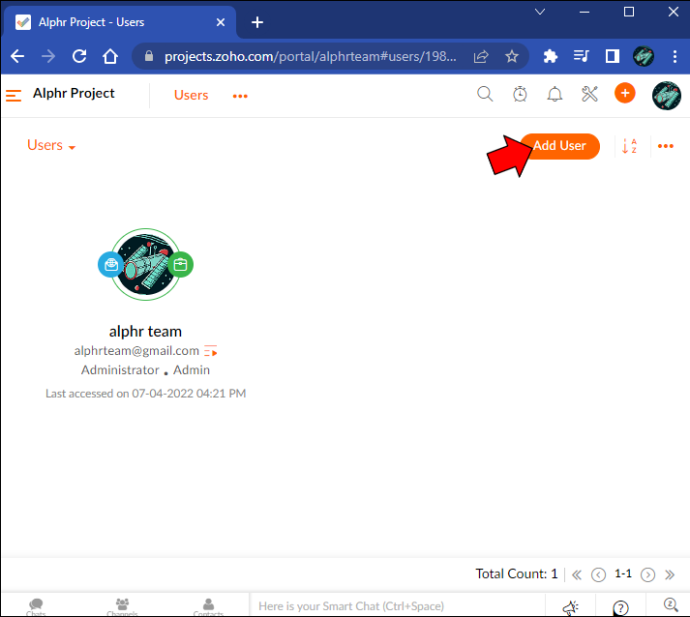
- Aizpildiet lietotāja informāciju.
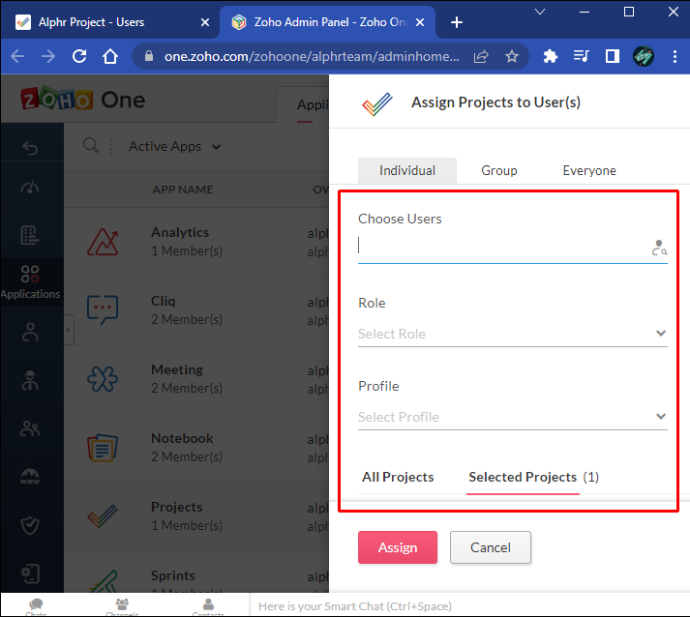
- Noklikšķiniet uz 'Piešķirt'.
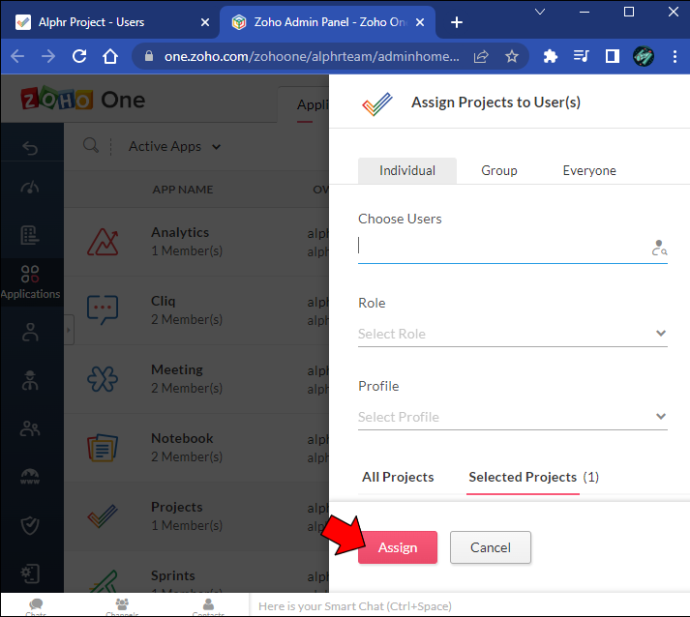
Tagad, kad lietotājs ir izveidots, jūsu projekts ir nokomplektēts un gatavs pabeigšanai.
Pievienojiet lietotājus pakalpojumā Zoho Books
Kā tiešsaistes grāmatvedības programmatūrai Zoho Books ir daudz funkciju, kas palīdz uzņēmumiem iegūt nepieciešamo. Viena no Zoho Books lietošanas priekšrocībām ir tas, cik vienkārši ir pievienot jaunus lietotājus.
Ja vēlaties pievienot lietotāju Zoho Books:
- Dodieties uz 'Iestatījumi'.
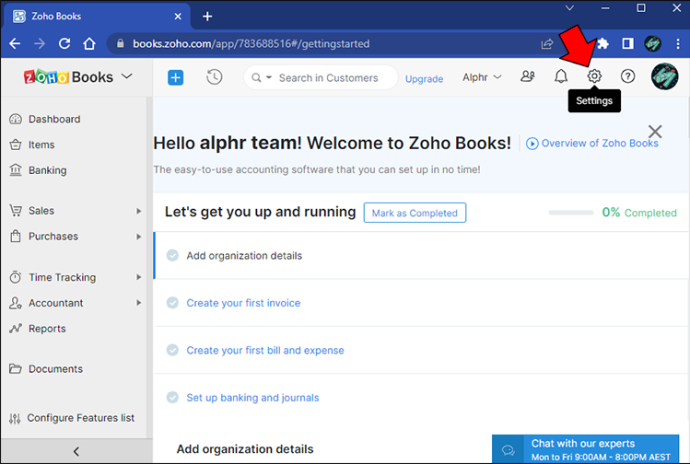
- Atrodiet sadaļu “Lietotāji un lomas”.
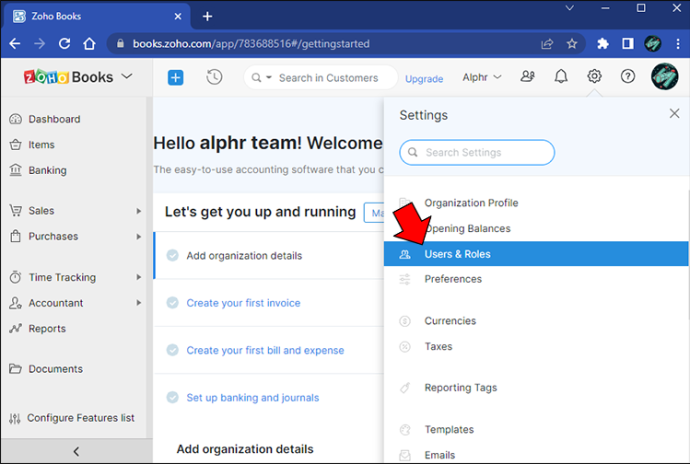
- Augšējā labajā stūrī noklikšķiniet uz pogas “Uzaicināt lietotāju”.
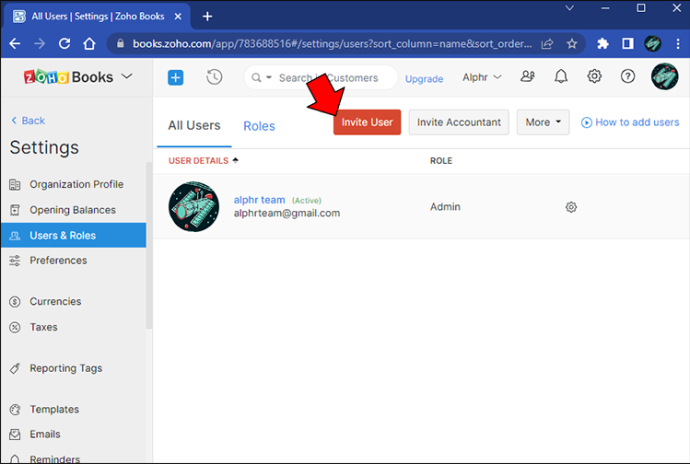
- Ievadiet e-pasta adresi, vārdu un lietotāja lomu.
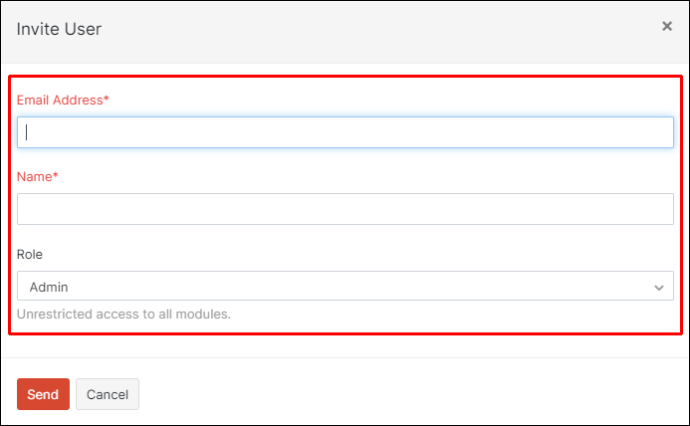
- Nospiediet pogu 'Sūtīt'.
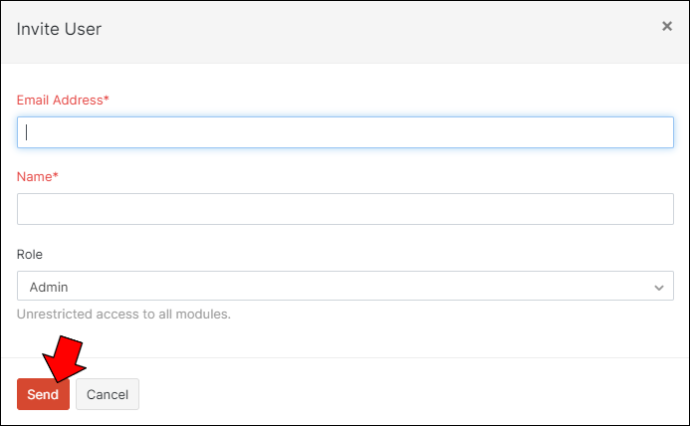
Kad jaunais lietotājs saņem ielūguma e-pastu, viņš var pieteikties un sākt strādāt.
Windows sākuma izvēlne netika atvērta
Zoho Recruit pievienot lietotājus
Lai pabeigtu biznesa programmatūras komplektu, Zoho piedāvā arī darbā pieņemšanas platformu ar Zoho Recruit. Šī platforma ļauj personāla vadības komandām viegli pievienot jaunus lietotājus. Lai pievienotu jaunu lietotāju Zoho Recruit:
- Jums jāpiesakās Zoho Recruit ar administratora privilēģijām.
- Dodieties uz lapu “Iestatīšana”.
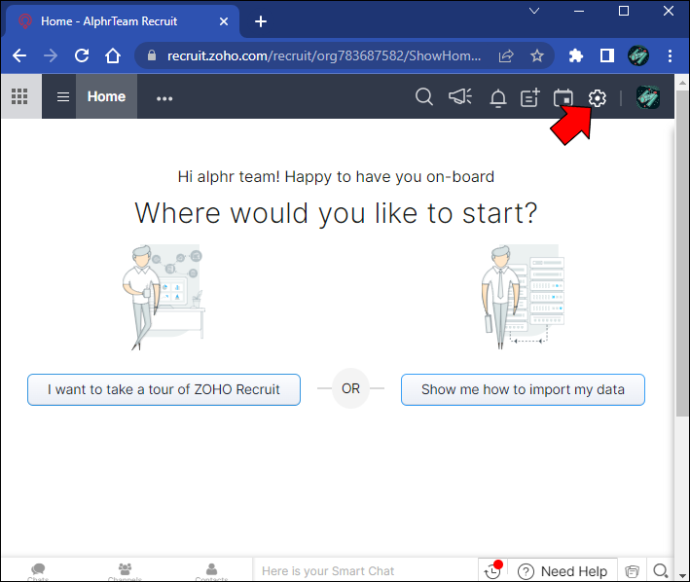
- Dodieties uz sadaļu 'Lietotāji un kontrole' un noklikšķiniet uz 'Lietotāji'.
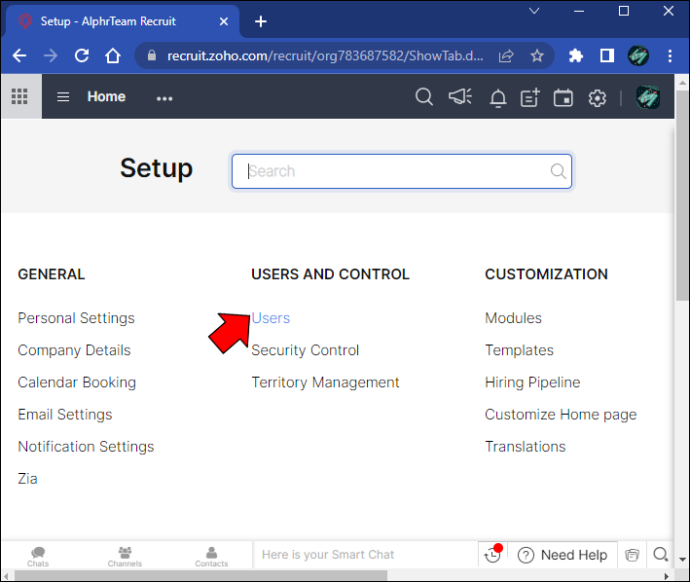
- Noklikšķiniet uz '+Pievienot jaunu lietotāju'.
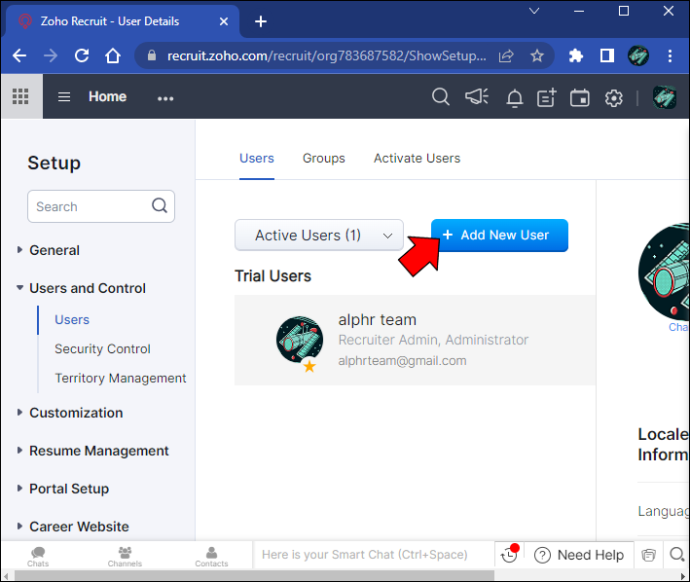
- Jāievada jaunā lietotāja vārds, uzvārds, e-pasts, loma, profils un teritorija.
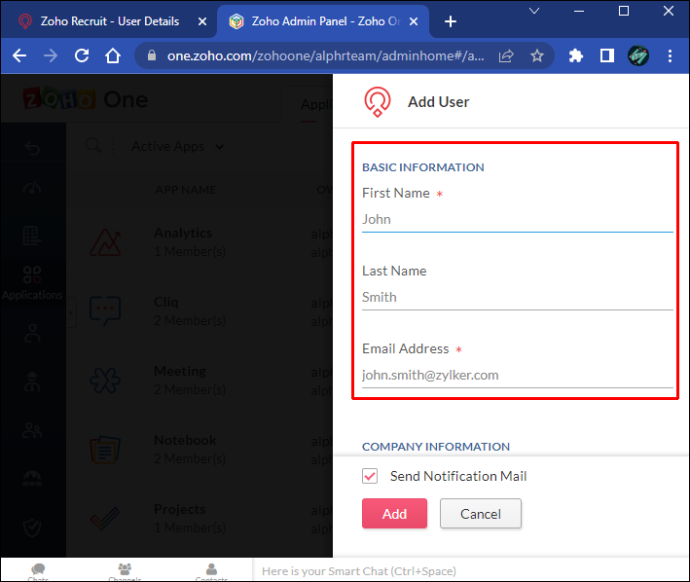
- Nospiediet 'Pievienot'.
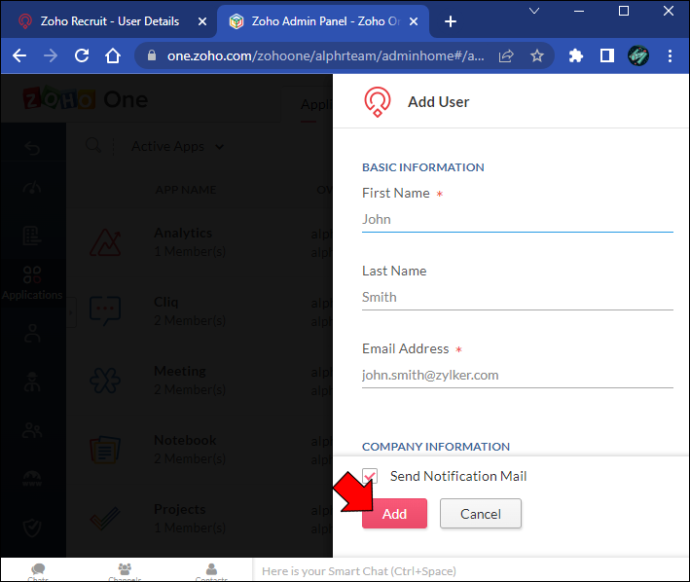
Kad administrators saglabā jauno lietotāju, profils ir gatavs lietošanai.
Zoho — visu lietotāju pievienošana
Zoho ir visaptverošs biznesa rīku komplekts, kas ļoti novērtē klientus, kuri tos izmanto. To daudzajiem rīkiem ir ne tikai viegli piekļūt, bet tie ir arī izstrādāti tā, lai tie būtu ērti lietojami. Jaunu lietotāju pievienošana jebkurai Zoho platformai ir vienkārša. Pakalpojumos Zoho Create un Zoho One elastība lietotāju lielapjoma pievienošanā vai tālruņa lietotnē var būt ļoti noderīga aizņemtiem darbiniekiem.
Vai izmantojat kādu no šeit minētajām Zoho platformām? Kāda bija jūsu pieredze ar jaunu lietotāju pievienošanu? Paziņojiet mums komentāros!





![Kas ir jaunākais Apple, uzmanieties tagad [2021. gada maijs]](https://www.macspots.com/img/smartphones/00/what-is-newest-apple-watch-out-right-now.jpg)



